Как нарисовать развернутый свиток — Dudom
Доброго времени суток, дорогие читатели блога web-paint.ru!
Сегодня определенно один из моих любимых уроков! Я гарантирую, что вы тоже полюбите этот урок настолько, что начнете рисовать свитки на всем подряд – на служебных записках в офисе, списке продуктов, списке дел и многом другом!
Я хочу призвать вас использовать эти уроки в качестве отправной точки для более тщательных, подробных рисунков, которые вы создадите сами. Этот урок – усовершенствованный вариант урока развевающегося флага, только с дополнительными деталями.
1. Очень легко набросайте два цилиндра на некотором расстоянии друг от друга.
2. С помощью этих цилиндров, формирующих катушки для нашего свитка, соедините нижние края ленты изогнутыми линиями. Изогните эти линии немного больше, чем нужно. Какие два закона рисования здесь используются? Расположение и размер!
3. Сотрите лишние линии и нарисуйте спираль, как мы делали это в уроке рисования розы. Как вы можете заметить, все уроки взаимосвязаны.
Сотрите лишние линии и нарисуйте спираль, как мы делали это в уроке рисования розы. Как вы можете заметить, все уроки взаимосвязаны.
4. Нарисуйте все «выглядывающие» линии, спрятанные за ближним краем свитка. Эти крохотные линии – самая важная деталь в целом рисунке. Если вы забыли одну из них или если не нарисовали их правильно, ваш рисунок нарушится.
5. Установите источник света в правом верхнем углу, однако в этот раз придвиньте его чуть ближе к себе. Используя направляющую линию на ЮЗ, нанесите падающую тень сразу слева стороны свитка. Используя изогнутую линию контура, нанесите затенения на поверхности с обратной стороны от света. Обратите внимание, что нужно затенить немного также правую сторону.
Поэкспериментируйте с позицией светового источника. Для практики, попробуйте расположить источник прямо над, слева сверху, или возможно даже ниже объекта.
УРОК 18: ПРАКТИЧЕСКОЕ ЗАДАНИЕ №1
Ладно, насколько вы сейчас хотите сойти с ума? Сколько времени вы оставили для работы? Я знаю, что вы с легкостью потратите еще пару часов, наслаждаясь рисованием свитков. Итак, нарисуйте свиток ниже. Объедините все концепции рисования: затенения, контур, перекрытие, тень, размер, расположение…и у вас выйдет трехмерный свиток, по-настоящему живой, расположенный в пространстве с глубиной и объемом.
Зачем сейчас останавливаться? Давайте продолжим!
Возможно эти рисунки вдохновят вас на рисование своего собственного чудесного свитка! В любом случае поделитесь с нами в сообществе вконтакте в этом альбоме!
Используемые в уроке инструменты и команды (в скобках даны клавиатурные сокращения для быстрого вызова):
Penсil Tool (N) — карандаш: для быстрого рисования кривых;
Direction Selection Tool (A) — белая стрелочка: для редактирования отдельных узлов;
Delete Anchor Point Tool (-) — инструмент из группы Pen Tool для удаления точек с кривой;
Add Anchor Point Tool (+) — инструмент из группы Pen Tool для добавления точек на кривую;
Selection Tool (V) — черная стрелочка: для выделения и перемещения объекта целиком, а также для его масштабирования;
Pen Tool (P) — перо: для рисования кривых при помощи направляющих;
Scissors Tool (C) — ножницы: для разрезания кривых и объектов;
Show Rulers (Ctrl+R) — показывать линейки;
Smart Guides(Ctrl+U) — умные направляющие: для подсвечивания позиций направляющей;
Join — замыкание открытого пути;
Bring to Front (Shift+Ctrl+]) — поместить сверху всех уровней;
Send Backward (Ctrl+[) — поместить на уровень ниже текущего;
Send to Back (Shift+Ctrl+[) — поместить ниже всех уровней.

Для начала, нужно нарисовать «профиль» свитка, то есть то, как он выглядит «сбоку». Для этого возьмите инструмент Penсil Tool (N)
и нарисуйте вот такую «закорючку».
Полученная форма «закорючки» скорее всего вас не устроит, но ничего страшного, сейчас мы будем ее исправлять.
Возьмите инструмент Direction Selection Tool (A) (белая стрелочка)
и выберите любую точку нарисованной кривой. По обе стороны точки появятся направляющие, с помощью которых можно изменить вид линии:
Направляющие можно тянуть в разные стороны и поворачивать на любой угол.
При помощи белой стрелочки также можно передвигать отдельные точки. Просто выделите точку на кривой и переместите ее в нужное место.
Удалить лишние точки можно при помощи инструмента Delete Anchor Point Tool (-) из группы инструментов Pen Tool:
Просто «кликните» по ненужной точке пером со значком минуса и лишняя точка пропадет:
В свою очередь, добавить точки на кривой можно инструментом Add Anchor Point Tool (+) из той же группы инструментов:
«Плюс» работает так же, как и «минус»: просто щелкаете мышкой в нужном месте кривой и на ней появляется еще одна точка.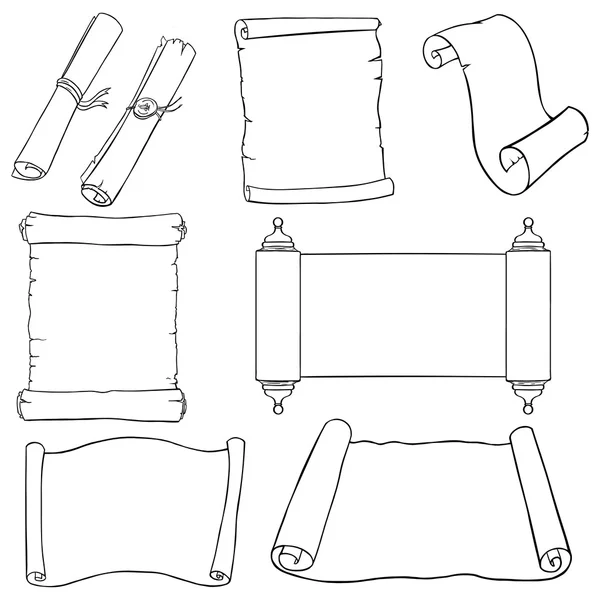
причем вид самой кривой при том даже не изменяется:
Редактируйте иллюстрацию при помощи этих инструментов до тех пор, пока «профиль» свитка вас не устроит. У меня получилось так:
Выберите на панели инструментов Selection Tool (V)
И выделите им полученную кривую:
Перетащите кривую вправо одновременно удерживая нажатыми на клавиатуре кнопки Alt и Shift. Применяя Alt вы копируете кривую, а при зажатой Shift перемещаете копию строго по горизонтали:
Выберите инструмен Pen Tool (P) подведите к началу первой кривой, при точном попадании в точку в начале нашего «зигзага» возле курсора появится вот такой значок:
Как только увидите его, щелкайте левой кнопкой мыши, а потом наведите курсор на аналогичную точку правой кривой, увидите такой значок:
Соедините кривые щелчком левой кнопки мыши:
Таким же образом соедините нижние точки кривых, у вас получится вот такая замкнутая фигура:
Теперь начинается самое интересное — фигуру контура свитка нужно разбить на несколько отдельных объектов.
Включите линейки с помощью View->Show Rulers (Ctrl+R)
Так же нужно включить «умные направляющие»: View->Smart Guides(Ctrl+U).
Щелкните левой кнопкой мыши по верхней линейке и вытяните из нее горизонтальную направляющую:
подведите направляющую к первому изгибу свитка, «умные направляющие» подсветят место соприкосновения контура и направляющей:
Выделите фигуру при помощи инструмента Selection Tool (V)
Теперь возьмите инструмент Scissors Tool (C):
И «разрежьте» им контур свитка в месте его соприкосновения с направляющей, кликнув левой кнопкой мыши:
точно так же разрежьте контур на втором крае свитка:
Теперь у нас есть два разомкнутых контура. Каждый из них нужно замкнуть. Для этого во-первых, снимите выделение с контуров, выбрав «черную стрелочку» (Selection Tool) и кликнув в любом месте рабочего поля, во-вторых снова выделите один из контуров, а в-третьих, щелкните правой кнопкой мыши на нем и выберите из выпадающего меню пункт Join (замкнуть):
Так же поступите со второй фигурой:
Теперь при помощи Selection Tool (V) переместите направляющую на следующий изгиб свитка:
И повторите те же операции с «разрезанием» и «замыканием контура», что и в первом случае.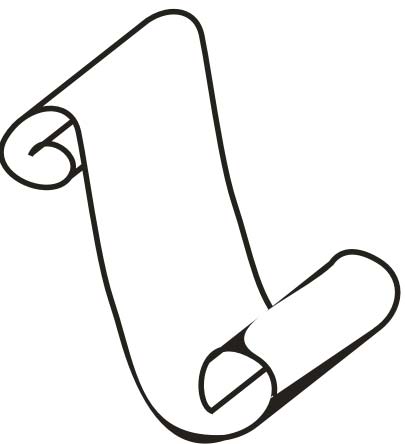 И так до тех пор, пока у вас весь свиток не превратится в набор замкнутых контуров:
И так до тех пор, пока у вас весь свиток не превратится в набор замкнутых контуров:
Теперь выделите всю фигуру и закрасьте все контуры сплошной заливкой с контуром. Быстрее всего это можно сделать кнопкой Default Fill and Stroke (D) на панели инструментов:
Поместите каждый контур на «свое место», чтобы стало похоже на свиток. Выделите нужный контур и позиционируйте его при помощи горячих клавиш, либо при помощи всплывающего меню (оно, как вы уже знаете появляется при нажатии правой кнопки мыши):
Bring to Front (Shift+Ctrl+]) — поместить сверху всех уровней;
Send Backward (Ctrl+[) — поместить на уровень ниже текущего;
Send to Back (Shift+Ctrl+[) — поместить ниже всех уровней.
Результат должен выглядеть примерно так:
Осталось только раскрасить готовый свиток, например, градиентной заливкой. Палитру редактирования градиента можно вызвать командой Window->Gradient:
Свиток – лист бумаги или папируса, на котором в древние времена записывалась важная информация.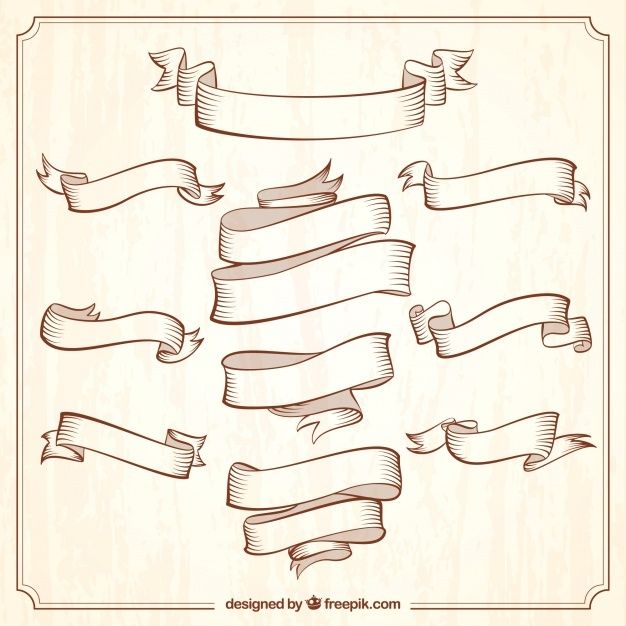 Свитки сворачивались в рулон для лучшего хранения.
Свитки сворачивались в рулон для лучшего хранения.
Для чего надо уметь рисовать свитки
Знание того, как нарисовать свиток, пригодится вам для изготовления оригинальной открытки или приглашения на празднество, или просто для украшения стены.
Будьте осторожны, научившись рисовать эти древние рулоны, вы будете рисовать их при каждом подходящем случае. А все потому что выглядят они очень красиво и загадочно.
Узнайте, как нарисовать свиток, выполняя простые подсказки, приведенные ниже.
Как самостоятельно изобразить свиток
Вам понадобится чистый лист бумаги, постой карандаш и ластик.
- Набросайте от руки два цилиндра одинакового размера. Расстояние между ними должно быть не большим и не маленьким.
- Соедините верхние и нижние края катушек слегка изогнутыми линиями между собой.
- Следующее, что надо сделать – это стереть лишние линии, а верхнюю часть катушек закрутить спиралью.
- Прорисуйте все видимые линии более четко, добавьте линии, которые должны присутствовать за передним краем, чтобы рисунок выглядел целостным.

- Теперь следует добавить тени, чтобы свиток выглядел объемным и реалистичным. С левого низа изобразите тень, которую откидывает пергамент. С помощью простого карандаша затемните левый край и внутренние части, скрытые за передней частью. Правый край также должен быть слегка затемнен, однако в меньшей степени, чем левый.
Вот как нарисовать свиток карандашом легко и быстро.
Рисуем свиток с повышенным уровнем сложности
Чтобы лучше освоить процесс рисования древних пергаментов, попробуйте изобразить следующую картинку.
Как нарисовать свиток объемным и сделать его »как настоящий»? Для этого надо немного потренироваться и набить руку, поработав с тенями, расположениями и пропорциями.
- Рисовать начинайте с боковых частей свитка.
- Затем сверху и снизу дорисуйте по три прямых отрезка и соедините боковые части горизонтально. На данном этапе свиток как будто прозрачный, видны все его стороны.
- Только выполнив предыдущие этапы, можно стереть все ненужные линии, которые видны быть не должны.

- Мягким простым карандашом с помощью штриховки создайте затемнение, что придаст объем изображению и сделает его »живым».
Вот как можно нарисовать свиток более продвинутым художникам. Получившийся свиток можно разукрасить. Можно придать ему желтовато-коричневый оттенок. А для пущей правдоподобности сделайте рваные края, чтобы свиток выглядел древним. Примерно так, как это изображено на рисунке ниже.
Вообще, рисование свитков не такое простое занятие, как может показаться с первого взгляда, и требует знаний хоть минимальных художественных понятий и принципов.
Так что если вы начинающий, не расстраивайтесь, если у вас не получится то, что вы запланировали с первого раза.
Свиток – рисунок средней сложности, но как только вы поймете принцип и немного попрактикуетесь, вы сможете воссоздавать их без особой сложности.
Свиток, Бумага, ГРАНИЦЫ И РАМКИ, Этикетка, Орнамент в стиле барокко, Наклейка, Рамки, Рисунок, барочный орнамент, книга, границы и рамки png
Свиток, Бумага, ГРАНИЦЫ И РАМКИ, Этикетка, Орнамент в стиле барокко, Наклейка, Рамки, Рисунок, барочный орнамент, книга, границы и рамки pngтеги
- барочный орнамент,
- книга,
- границы и рамки,
- Рисование,
- этикетка,
- бумага,
- пергамент,
- рамы для картин,
- свиток,
- наклейка,
- морилка,
- png,
- прозрачный,
- бесплатная загрузка
Об этом PNG
- Размер изображения
- 572x750px
- Размер файла
- 501.
 86KB
86KB - MIME тип
- Image/png
изменить размер PNG
ширина(px)
высота(px)
Лицензия
Некоммерческое использование, DMCA Contact Us
- серый свиток, рамка в стиле барокко, золото, угол, CDR, монохромный, вымышленный персонаж png 600x598px 114.33KB
- черная цветочная иллюстрация, свиток в стиле барокко, акант, рамка-орнамент, монохромный, вымышленный персонаж, лицензионный платеж png 1024x829px 326.71KB
- черные листья, гравюра свиток орнамента акант, барокко, Разное, другие, монохромный png
1214x708px
347.
 73KB
73KB - скриншот мандалы из серо-белого листа, орнамент «Свиток в стиле барокко», украшенный, фотография, монохромный, фреска png 600x600px 83.85KB
- Рамки в стиле барокко Наклейка на стену Силуэт, барокко, животные, наклейка, кисть png 800x800px 161.88KB
- Орнамент в стиле барокко, другие, разное, мебель, другие png 651x653px 548.03KB
- Черный лист, Орнамент Барокко Свиток Акант, Барокко, монохромный, вымышленный персонаж, ретро Стиль png 993x804px 342.63KB
- черный бордюр иллюстрация, бордюры и рамки барокко орнамент декоративно-прикладное искусство, греческий, лист, текст, фотография png
800x800px
31.
 92KB
92KB - Американская граница Орнамент Декоративное искусство, барокко, текст, фотография, прямоугольник png 800x800px 14.63KB
- золотой шаблон с прокруткой, золотой орнамент «Границы и рамки», hantel, спорт, материал, рамы для картин png 2555x2685px 4.78MB
- Границы и рамки Рождество Дед Мороз, орнамент рамы, Аранжировка цветов, лист, праздники png 3500x4667px 11.13MB
- Черно-белый узор, рамка Creative Effects, бумага стереоскопическая проекция границы, кадр, угол, белый png 1370x634px 39.99KB
- Золотая рамка с орнаментом границы, png
3000x4270px
588.
 28KB
28KB - красная цветочная рамка иллюстрация, рисунок цветов границы, ручная роспись цветочные границы, Акварельная живопись, Аранжировка цветов, лист png 1080x1788px 811.62KB
- иллюстрация рамки карандаша различного цвета, цветной карандашный рисунок, граница цветного карандаша, граница, рамка, цвет Всплеск png 612x717px 210.91KB
- круглая коричневая рамка арт, обрамление рисунка барокко орнамент зеркала, график, мебель, силуэт, фоторамка png 800x1042px 877.09KB
- Рококо в стиле барокко в стиле арт-орнамент, орех, Разное, другие, резьба по дереву png 2019x2019px 3.73MB org/ImageObject»> Скотч, Пластик, Акварельная живопись, Этикетка, Бумага, Рисунок, Наклейка, Плакат, клей, скотч, коробка png 2000x1676px 3.75MB
- Ценник Этикетка Компьютер Иконки, Бумага Наклейка, угол, этикетка, другие png 1024x1024px 74.76KB
- рождественская рамка серого и красного цвета, рамка с орнаментом «Границы и рамки», рамка из золота, рамка, золотая рамка, модная рамка png 450x600px 148.28KB
- Дизайн орнаментов в стиле барокко, png 3500x3382px 550.9KB
- Барокко Орнамент Золотая рамка, Cross Borders с, цвет, масштабируемая векторная графика, ювелирные изделия png 850x1100px 3.57MB org/ImageObject»> коричневая иллюстрация деревянной рамки, свиток пергамента крафт-бумаги, винтажные свитки, разное, текстура, этикетка png 1181x1181px 1.46MB
- Границы и рамки Microsoft Word Document, рамка орнамента, шаблон, текст, прямоугольник png 2332x2332px 185.42KB
- Рамка Орнамент, Модная модель круговой границы, бордюр, шаблон, рамка png 673x666px 303.58KB
- Бумажный цветочный рисунок, узор границы, разноцветные цветочные рамки, бордюр, акварель, рама png 2000x2889px 1.91MB
- Рисунок Цветок, Граница Красная Роза, рамка красная роза, Цветочная композиция, лист, прямоугольник png 1400x974px 882.71KB org/ImageObject»> Рококо Орнамент Барокко Стиль резьбы по дереву, барокко, мебель, дерево, металл png 1860x1860px 2.07MB
- Рамки в стиле барокко, Разное, браслет, фотография png 1200x846px 615.02KB
- белая рамка, рисунок белого квадрата, край бумаги, угол, белый, текст png 1181x904px 47.25KB
- рамка свитка в стиле ретро в стиле барокко, png 3000x3416px 1.23MB
- рамка овальной рамки, орнамент в стиле барокко, симпатичная классическая старинная коробка, Разное, кадр, фотография png 1078x1394px 234.73KB
- Бумага, ГРАНИЦЫ И КАДРЫ, Свиток, Рисунок, Бумага Сюань, Прямоугольник, границы и рамки, Рисование, бумага png
1370x1600px
446.
 43KB
43KB - Бумажная этикетка Винтажная одежда в стиле ретро, европейский узор границы, граница, рамка, лента png 1000x1000px 342.22KB
- Правильная бумага Границы и рамки Блокнот, тетрадь, Разное, канцтовары, бордюры и рамки png 607x800px 142.57KB
- рамка креативных эффектов, границы стереоскопической проекции на бумаге, творческие границы, особенно хороший эффект, эффекты png 1370x634px 39.99KB
- Скотч, Postit Note, Бумага, ГРАНИЦЫ И РАМКИ, Скрепка, Наклейка, Желтый, Материал, клей, скотч, границы и рамки png 753x800px 32.39KB
- Золотая рамка с орнаментом границы, png
3000x4271px
589.
 83KB
83KB - Золотая рамка, ГРАНИЦЫ И РАМЫ, Рамки, Деревянные рамки, Золотая рамка, Гравированная рамка, Орнамент, Цифровая рамка Polaroid 7, границы и рамки, латунь, круг png 850x850px 917.74KB
- иллюстрация круглых зеленых листьев, наклейка с монограммой на бумаге myClin, граница с зеленой оливкой, граница, лист, простой png 901x867px 76.34KB
- Рамка в стиле модерн, Ар-деко, Рамка, Граница, Сертификат, Линия, Свиток, Украшение, Модерн, Свадьба, png 1105x1280px 285.94KB
- Черно-белая рамка, ГРАНИЦЫ И РАМЫ, Штриховые рисунки, Текст, Рисование, Этикетка, Необычная рамка, Рамки, угол, автозапчасти, Черное и белое png 928x311px 131.05KB org/ImageObject»> черная рамка, рамка «Границы и рамки» в стиле модерн, рамка в стиле модерн, синий, белый, текст png 800x800px 59.64KB
- Орнамент барокко Рококо Стиль резьбы по дереву, барокко, разное, текстура, рога оленя png 1879x1879px 1.6MB
- Рамки в стиле барокко, декор, фотография, резьба по дереву png 940x455px 446.7KB
- белая и красная иллюстрация границы, иллюстрация Иллюстрация, рамка предпосылки стиля Шеврона, кадр, другие, белый png 4253x3605px 241.13KB
- Рамка Свадебная Рамка, Рамки, Викторианская Эра, ГРАНИЦЫ И КАДРЫ, Викторианские Рамки, Овальная Настенная Рамка Mcs, Базовая Рамка для Плакатов Mainstays, Орнамент, границы и рамки, латунь, Основа для фоторамки png
495x658px
395.
 29KB
29KB - Текстовая рамка из бумаги Коричневый узор, Средневековая европейская граница, коричневый деревянный фон, граница, текстура, прямоугольник png 1000x563px 832.2KB
- Рисунок орнамента, золотая рамка, Разное, текст, фотография png 1219x1217px 564.17KB
- орнаментальная рамка в стиле барокко, png 3500x3564px 754.26KB
Как сделать свиток — Wiki How To Русский
‘).insertAfter(«#intro»),$(‘
‘).insertBefore(«.youmightalsolike»),$(‘
‘).insertBefore(«#quiz_container»),$(‘
‘).insertBefore(«#newsletter_block_main»),fa(! 0),b=document.getElementsByClassName(«scrolltomarker»),a=0;a
В этой статье:
Свиток из бумаги
Свиток из ткани
Старинный свиток
Дополнительные статьи
Источники
Свитки можно использовать для приглашения на вечеринку, в качестве игрового реквизита или аксессуаров для костюмов, для украшения стен и для многих других целей.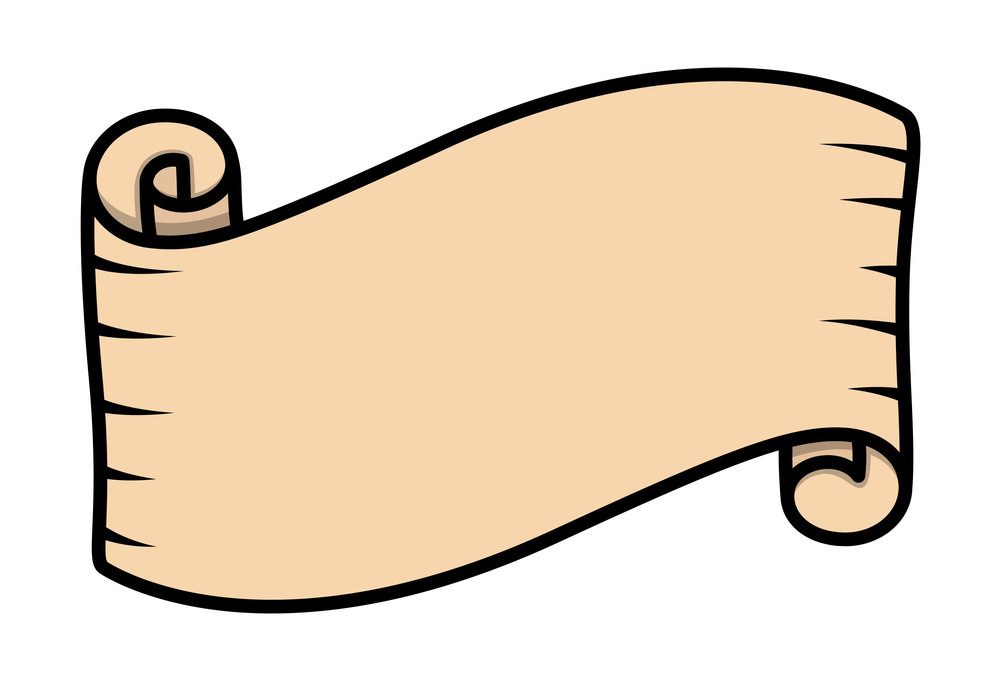 Внешний вид свитка зависит от того, из каких материалов он сделан. В зависимости от назначения и ваших предпочтений свитки могут выглядеть как новые или старинные, быть изысканными или простыми. Умение сделать свиток может пригодиться вам для многих случаев.
Внешний вид свитка зависит от того, из каких материалов он сделан. В зависимости от назначения и ваших предпочтений свитки могут выглядеть как новые или старинные, быть изысканными или простыми. Умение сделать свиток может пригодиться вам для многих случаев.
Шаги
1
Выберите бумагу. Бумага должна быть длиннее, чем обычный лист, чтобы ее можно было свернуть в свиток. Кроме того, полоска бумаги должна быть уже используемых стержней, так что может понадобиться обрезать ее по краям. Для свитка можно использовать самую разную бумагу, например:[1] X Источник информации
- два склеенных вдоль обычных листа белой бумаги;
- коричневую оберточную бумагу;[2] X Источник информации
- пергаментную бумагу;
- рисовую бумагу;
- папирусную бумагу.
2
Выберите стержни.
 Это могут быть круглые штыри из дерева, металла или пластика. Для свитков обычно используют деревянные стержни. Возможно, вам придется разрезать стержни, чтобы их длина сочеталась с размерами бумаги. При этом длина стержней должна превышать ширину листа бумаги на 2,5-5 сантиметров. Чем тоньше стержень, тем плотнее вы сможете намотать на него бумагу. Для стержней можно использовать круглые бруски различного диаметра:[3]
X
Источник информации
Это могут быть круглые штыри из дерева, металла или пластика. Для свитков обычно используют деревянные стержни. Возможно, вам придется разрезать стержни, чтобы их длина сочеталась с размерами бумаги. При этом длина стержней должна превышать ширину листа бумаги на 2,5-5 сантиметров. Чем тоньше стержень, тем плотнее вы сможете намотать на него бумагу. Для стержней можно использовать круглые бруски различного диаметра:[3]
X
Источник информации - 0,5 сантиметра;
- 1 сантиметр;
- 1,5 сантиметра;
- 2 сантиметра;
- 3 сантиметра.
3
Разрисуйте бумагу. Решите, как должен выглядеть ваш свиток и что вы хотите изобразить на нем. Если вы затрудняетесь с выбором, попробуйте изобразить китайские иероглифы или натюрморт. Выберите, каким способом вы будете украшать свиток:[4] X Источник информации
- рисунок;
- печать;
- цветной узор;
- каллиграфическая надпись;
- надпись от руки или чертеж.

4
Соберите свиток. Можно закрепить один стержень вверху листа бумаги или использовать два стержня, вверху и внизу листа. Прикрепите стержни к краям бумаги с помощью сильного клея. Крепко прижмите стержни к бумаге на несколько секунд, чтобы они как следует пристали к ней.
- Наносите клей вдоль всего края листа бумаги.
- Можно также обернуть бумагу вокруг стержня и приклеить ее к самой себе. Если вы решите использовать данный способ, необходимо обернуть бумагу вокруг стержня как можно туже, чтобы она плотно охватывала его.
5
Украсьте свиток. Декорации придадут свитку аутентичный и оригинальный вид. Есть много способов украсить свиток так, чтобы он имел неповторимый вид.
- Привяжите к краю стержня ленту, так чтобы она свисала вниз.
- Прикрепите к концам стержней украшения, например деревянные штурвалы. Это легче сделать перед тем, как наматывать на стержни бумагу.

- Сверните свиток и перевяжите его лентой, тесьмой или шнуром.
6
Сверните свиток. Это можно сделать двумя различными способами.
- Если вы используете один стержень, намотайте на него всю бумагу, а затем обвяжите ее лентой, тесьмой или шнуром, чтобы она не развернулась.
- В случае двух стержней намотайте бумагу на каждый из них так, чтобы они встретились посередине листа бумаги. После этого также можно перевязать свиток лентой, тесьмой или шнуром.
Реклама
1
Выберите подходящую ткань. Свитки из ткани более долговечны, чем из бумаги, поэтому используйте данный метод, если вы хотите, чтобы свиток долго служил вам. Ткани выглядят по-разному, они могут иметь современный или старинный вид — выберите такую, которая подходит для ваших целей. Светлые ткани без рисунка лучше подходят в том случае, если вы хотите украсить полотно надписью или узором.
 Можно использовать следующие виды тканей:[5]
X
Источник информации
Можно использовать следующие виды тканей:[5]
X
Источник информации - муслин;
- рогожа;
- легкая парусина;
- хлопчатобумажная ткань;
- шелк.
2
Найдите стержни. Выберите стержни подходящего диаметра. Для плотных тканей следует использовать более толстые стержни, а для легких тканей можно взять стержни потоньше. Возможно, придется обрезать стержни так, чтобы их длина превышала ширину полосы ткани на 2,5-5 сантиметров.
3
Обрежьте ткань до нужного размера. Определите, отрез какой длины и ширины необходим для свитка. Полоса ткани должна быть уже стержней на 2,5-5 сантиметров. Обрежьте ткань острыми портновскими ножницами.
4
Прикрепите ткань к стержням. Лучше всего сделать на конце отреза плотную петлю, в которую можно будет продеть стержень.
- Положите ткань лицевой стороной вниз.

- Оберните край ткани вокруг одного стержня, так чтобы он выступал за стержень хотя бы на 1,3 сантиметра.
- Возьмите карандаш и слегка отметьте линию, вдоль которой расположен край отреза.
- Отложите стержень и пришейте край отреза, так чтобы на конце получился сквозной кармашек. Следите, чтобы край совпадал с отмеченной карандашом линией. Лучше всего пришить край вручную.
- Проделайте то же самое со вторым краем отреза.
- Проденьте стержни в получившиеся сквозные кармашки.
- Положите ткань лицевой стороной вниз.
5
Разрисуйте ткань. Для этого лучше всего использовать краску для ткани или краску для поделочных работ. Еще один вариант заключается в том, чтобы нанести краску через шелковый трафарет. Можно также использовать водостойкий маркер или даже принтер.[6] X Источник информации
- Если вы решите напечатать рисунок, проверьте, может ли ваш принтер печатать на ткани.

- Если вы решите напечатать рисунок, проверьте, может ли ваш принтер печатать на ткани.
6
Сделайте так, чтобы свиток можно было повесить. Прикрепите к свитку ленту, тесьму или шнур, чтобы его можно было повесить на стене, на видном месте. Можно обвязать концы ленты вокруг выступающих из-под ткани краев верхнего стержня. Этот способ хорош тем, что лента не даст ткани соскользнуть со стержня.[7] X Источник информации
- Можно также приклеить шнур к верхнему краю ткани.
Реклама
1
Решите, из чего делать свиток: из бумаги или ткани. Чтобы создать старинный свиток, можно использовать как бумагу, так и ткань. Выбор материала зависит от назначения свитка. К примеру, если свиток послужит для приглашения на вечеринку, лучше взять бумагу, а если вы хотите использовать свиток в качестве украшения или подарка, желательно сделать его из ткани.
- Сначала необходимо придать будущему свитку старинный вид, и лишь затем собирать его.

- Сначала необходимо придать будущему свитку старинный вид, и лишь затем собирать его.
2
Нанесите на свиток рисунок или надписи. Используйте для этого краски, маркер или принтер.
- В процессе придания свитку из бумаги или ткани старинного вида некоторые цвета могут измениться.
- Если вы хотите, чтобы свиток действительно выглядел древним, лучше всего подойдет черный цвет.
3
Подкрасьте свиток кофе или чаем. Заварите кофе или черный чай и с помощью поролоновой кисти нанесите его на ткань или бумагу. Кофе даст намного более темный цвет, чем чай.[8] X Источник информации
- Окуните кисть в кофе или чай и аккуратно выжмите излишки.
- Нанесите кофе или чай на свиток. При этом меняйте наклон кисти и количество наносимой жидкости.
- Постарайтесь, чтобы поверхность свитка выглядела неоднородно. Чередуйте темные и более светлые участки, чтобы свиток приобрел старинный вид.

4
Завершите обработку свитка. Чтобы бумага или ткань казались старыми, осталось сделать несколько заключительных штрихов.
- Если вы используете бумагу, после нанесения кофе можно положить ее примерно на 5 минут (или до тех пор, пока бумага не высохнет) в разогретую до минимальной температуры духовку. Можно также обуглить края бумаги: для этого подержите их над пламенем свечи, а если бумага загорится, сразу же задуйте огонь. Пройдитесь пламенем свечи по всему периметру бумаги.[9] X Источник информации
- Если вы используете ткань, высушите ее, а затем слегка подрежьте края, чтобы она выглядела изношенной. Этот способ годится лишь для некоторых видов ткани, например рогожи. Если он не подходит для вашей ткани, попробуйте нанести на края больше кофе или чая, чтобы они были более темными.
5
Соберите свиток.
 Когда ткань или бумага полностью высохнут, можно приступить к сборке свитка.
Когда ткань или бумага полностью высохнут, можно приступить к сборке свитка.- Закрепите стержни с помощью клея или ниток.
- Дополнительно украсьте стержни свисающей лентой или деревянными деталями.
- Сверните свиток или повесьте его на стену.
Реклама
Советы
- Используйте достаточно сильный универсальный клей или клей для дерева, чтобы соединить стержни и полотно свитка.
- Прежде чем собирать свиток, подождите, пока полотно полностью высохнет.
- Прикрепляйте украшения к стержням до того, как собирать свиток.
Реклама
Предупреждения
- Не печатайте на пергаментной бумаге. Пергаментная бумага имеет вощеную поверхность, что может повредить принтер.
- Будьте осторожны при обугливании краев бумаги. Бумага горит очень быстро, и пламя может выйти из-под вашего контроля. Делайте это над раковиной, и лучше иметь под рукой огнетушитель.
- Сушением бумаги в духовке и обугливанием ее краев должен заниматься взрослый.

Реклама
Что вам понадобится
- Стержень (или стержни)
- Бумага или ткань
- Краски, маркеры или принтер для росписи свитка
- Клей или игла и нить
- Лента, тесьма или шнур
- Кофе или чай
- Поролоновая кисть
Источники
Об этой статье
На других языках
Как сделать свиток — Wiki How Русский
Свитки можно использовать для приглашения на вечеринку, в качестве игрового реквизита или аксессуаров для костюмов, для украшения стен и для многих других целей. Внешний вид свитка зависит от того, из каких материалов он сделан. В зависимости от назначения и ваших предпочтений свитки могут выглядеть как новые или старинные, быть изысканными или простыми. Умение сделать свиток может пригодиться вам для многих случаев.
Эту страницу просматривали 6625 раз.
Реклама
Рисунок Свитка — Как Нарисовать Свиток Шаг за Шагом
Свитки использовались в древние времена для записи всевозможной информации.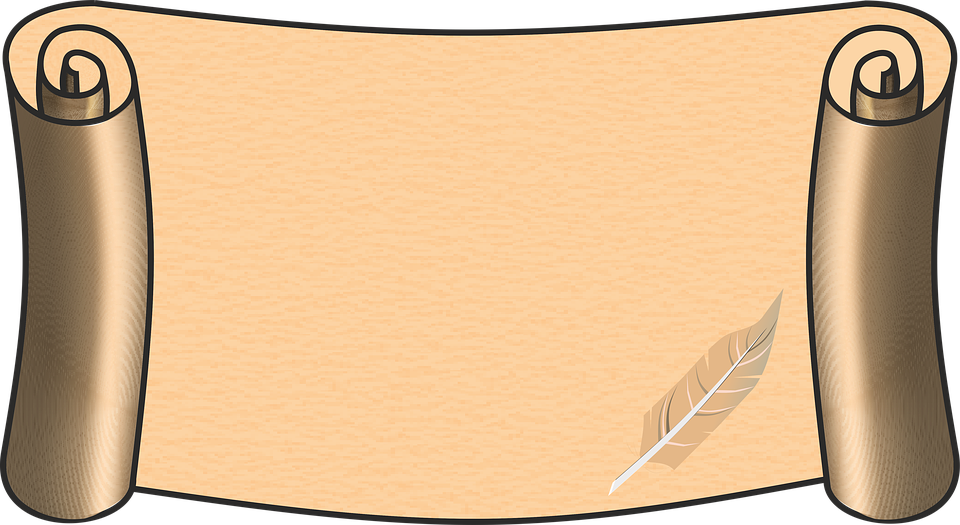 Эти свитки могут содержать довольно стандартную информацию, но известно, что они содержат и более интересные записи.
Эти свитки могут содержать довольно стандартную информацию, но известно, что они содержат и более интересные записи.
Они также стали популярными в фэнтезийных историях как средство для записи магических заклинаний и заклинаний.
Возможно, вы в той или иной степени знакомы со свитками, но научиться рисовать свиток все же может быть непросто.
Это руководство, которое вы собираетесь заполнить, покажет вам, как легко и весело это делать!
Наше пошаговое руководство о том, как нарисовать свиток, покажет вам, как это сделать, и весело провести время!
О чем эта запись в блоге
- Как нарисовать свиток — приступим!
- Шаг 1
- Шаг 2 – Нарисуйте верхнюю часть свитка на следующем шаге
- Шаг 3 – Теперь вы можете нарисовать правую сторону свитка
- Шаг 4 – Затем нарисуйте нижний завиток свитка прокрутить
- Шаг 5. Теперь вы можете добавить окончательные детали вашего рисунка на свитке
- Шаг 6. Завершите рисунок на свитке цветом
- 3 Еще несколько советов, которые облегчат рисование на свитке!
- Ваш свиток готов!
Шаг 1
В этом первом шаге нашего руководства по рисованию свитка мы сосредоточимся на скрученной части в верхней левой части свитка.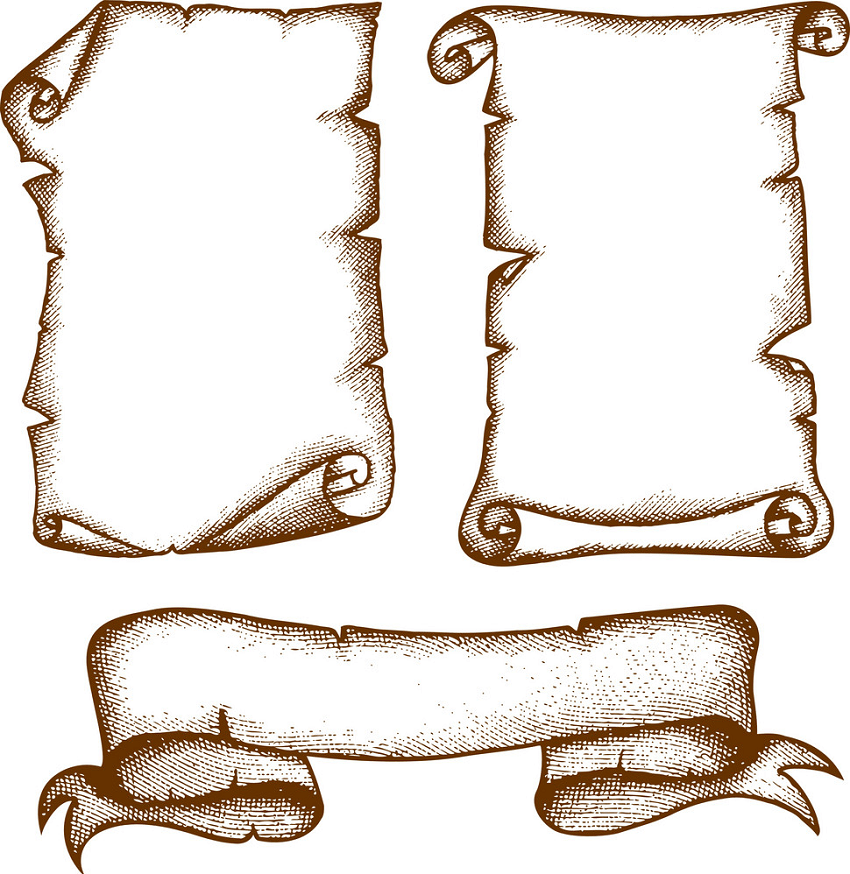
Чтобы сделать это, вы начнете с закругленной линии, входящей в себя. Затем вы будете использовать несколько прямых линий внутри этой изогнутой линии для некоторых деталей текстуры и для завершения эффекта завитка.
Это может показаться сложным, но если вы внимательно следите за эталонным изображением, у вас не должно возникнуть с этим проблем!
Затем, когда вы нарисуете этот завиток, вы можете провести прямую линию, идущую вниз. Затем вы можете добавить к этой линии несколько острых неровных краев, чтобы она выглядела немного поврежденной.
После того, как вы нарисовали эти детали, вы готовы перейти к шагу 2!
Шаг 2 – Нарисуйте верхнюю часть свитка на следующем шагеЭта вторая часть вашего рисунка свитка должна быть довольно простой! Все, что вам нужно сделать, это провести слегка изогнутую линию, идущую горизонтально от верха свитка вправо.
Он будет изогнут, чтобы создать впечатление, что он немного свисает посередине.
Затем вы можете закончить этот шаг, добавив небольшую линию под этой свисающей линией. Это все, что нужно для этой части, и вы готовы к следующей части!
Шаг 3 — Теперь вы можете нарисовать правую сторону свиткаВ этой части нашего руководства о том, как рисовать свиток, мы будем рисовать правую сторону свитка.
Для этого вы можете просто нарисовать еще одну изогнутую линию, идущую вниз от правого верхнего угла свитка.
На этой стороне свитка также будут неровные линии, чтобы свиток выглядел немного поврежденным и старым.
Шаг 4 – Затем нарисуйте нижний завиток свиткаВы уже нарисовали верхний завиток свитка на первом этапе рисования свитка, и на этом шаге вы нарисуете аналогичный завиток на нижний.
Этот рисунок будет нарисован почти так же, как и первый, но несколько в обратном порядке.
Прежде чем рисовать этот завиток , вы должны сначала немного расширить левую сторону свитка, прежде чем рисовать завиток.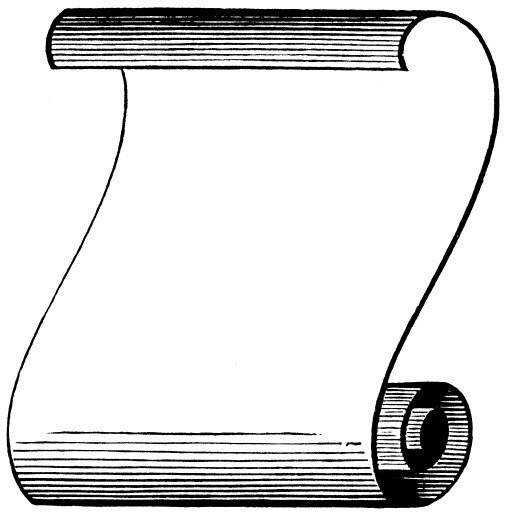
Эта левая сторона свитка снова будет иметь несколько зазубрин, нарисованных неровными линиями.
Шаг 5 — Теперь вы можете добавить окончательные детали вашего рисунка свиткаПрежде чем перейти к последнему шагу этого руководства о том, как нарисовать свиток, осталось добавить всего несколько последних штрихов.
Во-первых, вы можете закончить скрученную часть в основании свитка, нарисовав еще несколько изогнутых линий, идущих вправо от рисунка.
Затем вы можете добавить несколько линий внутри этого завитка, а также добавить еще немного вмятин и деталей.
На этом все этапы рисования в этом руководстве будут завершены, но прежде чем двигаться дальше, вы можете добавить любые свои детали!
В данный момент свиток выглядит довольно пустым, так что вы могли бы нарисовать то, что, по вашему мнению, написано на свитке.
Это может быть что угодно, от списка правил или фактов до нового креативного алфавита, который вы можете придумать!
Если вы хотите использовать фэнтезийную тему для изображения, вы также можете нарисовать фон, чтобы он выглядел так, как будто этот свиток находится на столе с другими магическими предметами.
Какие креативные способы вы можете придумать, чтобы закончить это изображение?
Шаг 6 – Завершите рисование свитка цветомТеперь, когда вы закончили рисование свитка, осталось только добавить немного цвета! В нашем эталонном изображении мы использовали более приглушенный бежевый цвет, чтобы придать свитку вид старого выцветшего пергамента.
Однако это всего лишь один из подходов, и даже если вы выберете более приглушенный вид, существует множество способов, которыми вы можете придать ему свой собственный красочный оттенок!
Если вы нарисуете что-нибудь на пергаменте, вы сможете добавить цвета в эти элементы.
Если вы нарисовали фон, вы также можете использовать любые другие цвета, которые вам нравятся, для еще большего разнообразия.
Какие из ваших любимых цветов и художественных средств вы будете использовать для своего изображения, чтобы завершить его?
3 Еще несколько советов, которые облегчат рисование прокрутки!
Приготовьтесь развернуть эти забавные советы, которые сделают рисование прокрутки еще проще!
В руководстве мы показали вам, как разбить его, чтобы упростить рисование прокрутки.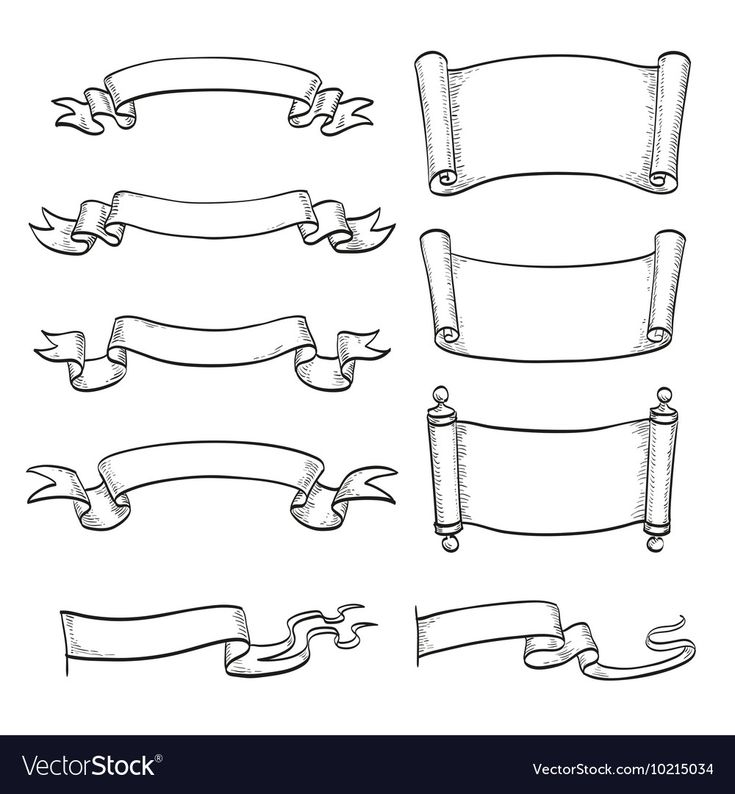 Это можно сделать еще проще, если вы используете реальную модель!
Это можно сделать еще проще, если вы используете реальную модель!
Вы можете сделать свой собственный свиток из листа бумаги. Обычный лист бумаги подойдет, но если вы можете получить более длинный, чем обычный лист, это было бы еще лучше.
Сверните концы листа бумаги так, как свиток находится в направляющей, и вы получите свой собственный свиток! Имея в руках этот самодельный свиток, рисовать складки и форму свитка будет намного проще.
Вы также можете сделать этот простой свиток еще проще, упростив некоторые детали. Мы сделали бумагу свитка немного более потрепанной, добавив несколько небольших зазубрин на контуре.
Этот эффект выглядит очень круто, но может немного усложнить рисование. Это пример деталей, которые вы можете удалить, чтобы сделать этот набросок прокрутки проще.
Затем, как только вы освоитесь с этим дизайном, вы сможете сделать новую версию, в которой будут все детали, которые вы, возможно, упустили.
Когда дело доходит до рисования, чем лучше вы подготовитесь, тем лучше! Вот почему мы рекомендуем хорошо подготовиться к этому рисованию прокрутки.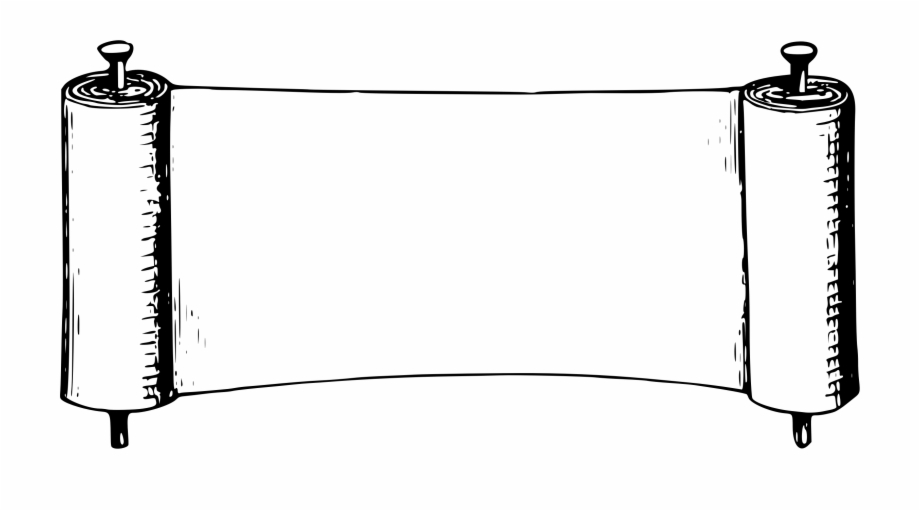
Лучше всего это сделать с помощью легкого карандаша. Вы можете начать с рисования некоторых основных контуров фигуры.
Затем с помощью более темных карандашных линий добавьте более мелкие детали. Использование карандаша идеально, потому что любые ошибки можно легко стереть!
Когда линии вас устроят, вы можете пройтись по ним ручкой. Последний шаг — стереть карандашные линии, которые вы использовали, чтобы помочь вам.
Только убедитесь, что чернила ручки полностью высохли, прежде чем стирать, чтобы избежать смазывания!
Ваш рисунок свитка готов!
Мы надеемся, что вы нашли это руководство о том, как рисовать свиток, действительно полезным, простым в использовании и, прежде всего, очень интересным!
Когда вы беретесь за новый рисунок, всегда полезно разбить его на более управляемые и простые шаги, и именно это мы стремились сделать в этом руководстве.
Теперь, когда вы закончили руководство, вы можете продолжить его, добавляя собственные детали и элементы.
Мы упомянули рисование фона и других реквизитов для изображения, но что еще вы можете придумать, чтобы закончить рисунок прокрутки?
На этом веселье рисования не должно заканчиваться! Когда вы будете готовы к большему, вы можете посетить нас на нашем веб-сайте, где у нас есть множество замечательных руководств для вас.
Мы тоже постоянно загружаем новые, так что не забывайте заходить почаще, чтобы ничего не пропустить!
Нам бы очень хотелось увидеть, как творчески вы воплотили этот рисунок в жизнь, поэтому, как только это будет сделано, мы надеемся, что вы поделитесь им на наших страницах Facebook и Pinterest, чтобы мы могли насладиться им!
Как нарисовать свиток шаг за шагом
Научиться рисовать свиток очень просто. И их так весело делать. Мы покажем вам шаг за шагом, как рисовать, обводить контуры и раскрашивать рисунки прокрутки с помощью маркеров.
Давайте возьмем некоторые материалы и приготовимся весело провести время, научившись рисовать свиток.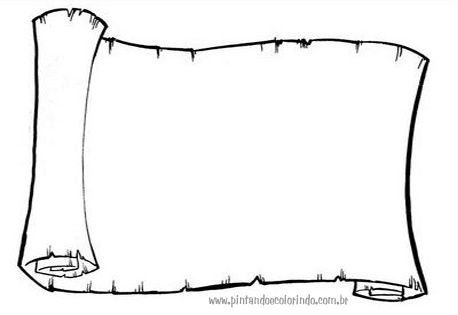
* Некоторые ссылки в этом посте могут быть партнерскими. Это означает, что я получаю небольшие комиссионные за покупки, сделанные по этим ссылкам, без каких-либо дополнительных затрат для вас.
Арт -поставки
- Thin Black Marker
- бумажные или кардсток
- Маркеры
- Pencil
- Eraser, Pink Pearl Eraser
- White Gell свои рисующие мышцы и познакомьтесь с предметом.
Научиться рисовать — значит просто научиться видеть. И мы редко по-настоящему смотрим на объекты критически. Вместо этого мы делаем предположения о том, что видим.
Если вы когда-нибудь посещали уроки рисования, я уверен, вы слышали: «Рисуй то, что видишь. Не то, что вы думаете, что видите».
Практическое упражнение по наброску прокрутки поможет вам лучше видеть вещи. И это также отличный способ проработать некоторые идеи.
Все, что вам нужно сделать, это открыть несколько справочных фотографий. Возьмите бумагу и карандаш или ручку.
 Затем установите таймер на три или пять минут.
Затем установите таймер на три или пять минут.Затем сделайте столько быстрых набросков свитков, сколько сможете, прежде чем сработает таймер.
Другой вариант — сделать как можно больше быстрых набросков, прежде чем бумага будет заполнена и у вас не останется места.
Научиться рисовать свиток очень просто. Кажется, что их будет сложно нарисовать. Но это не так.
Существует множество различных способов рисования свитка, но метод очень похож независимо от того, как вы хотите, чтобы свиток выглядел.
Начнем с правой стороны свитка. Нарисуйте изогнутую линию со спиралями на обоих концах.
Спирали там, где бумага закручена на концах. Вы можете сделать свой свиток более или менее свернутым, изменив эти спирали.
Теперь нарисуйте верхний край свитка, проведя линию, идущую от вершины спирали к левой стороне листа для рисования. Нарисуйте эту линию под небольшим углом вниз.
Затем нарисуйте нижний край свитка, добавив еще одну линию, слегка наклоненную вверх.

Длина линии должна быть такой же, как у верхнего края прокрутки.
Теперь нарисуйте еще две линии, идущие от другого края спиралей. Эти линии должны быть параллельны первым двум линиям, которые вы нарисовали.
Затем нарисуйте изогнутые линии на концах этих линий, чтобы обозначить край вашего свитка. Эти линии должны совпадать с кривыми на противоположной стороне бумаги.
Затем нарисуйте дальний край стороны вашего свитка. Опять же, это должно соответствовать кривой на противоположном краю.
Следующее, что нам нужно сделать, это закончить внутреннюю часть там, где он свернулся. Там, где находится ваша спираль, нарисуйте линию, идущую от конца. А затем еще одна линия, идущая сверху, где она изгибается.
Эти линии должны быть параллельны другим линиям в верхней части вашего свитка.
Затем повторите этот процесс для нижнего завитка.
Вы можете закончить рисунок свитка, добавив на бумаге несколько надрывов или пятен, чтобы она выглядела старой.

Вы также можете добавить несколько надписей на свой рисунок свитка. Или, может быть, карта сокровищ. Есть множество вариантов того, что делать со свитком.
Сделать контур прокрутки очень просто. Вы просто обводите карандашные линии черной ручкой или маркером.
Вы также можете использовать цвет, отличный от черного. Коричневый может быть хорошим вариантом для выбора.
Вы можете сделать линии тонкими, толстыми или комбинировать толщину линий. Это будет зависеть от вашего личного стиля и от того, какой образ вы собираетесь создать.
Если вы не уверены, какой у вас стиль, продолжайте практиковаться, и со временем он разовьется. Экспериментируйте и получайте удовольствие. Не бойтесь все испортить. Вы будете учиться на всем, что создаете.
Работа с коллекционными карточками художников — отличный способ сэкономить время и сделать больше рисунков за меньшее время.
Научиться рисовать свиток маркерами не так сложно, как может показаться. И есть только несколько вещей, которые вам нужно иметь в виду.

Во-первых, убедитесь, что вы используете маркеры на спиртовой основе, если хотите смешать цвета. Bic, Sharpie и Copic — маркеры на спиртовой основе. Есть и много других.
Во-вторых, вам нужно работать, пока ваши маркеры еще не высохли. После того, как спирт испарится, цвета больше не будут смешиваться.
Так что просто убедитесь, что вы работаете над небольшими разделами за раз.
В-третьих, вам нужно использовать маркеры, похожие друг на друга.
Например, если вы попытаетесь смешать темно-зеленый со светло-зеленым, края будут более жесткими, чем при использовании светлого, среднего и темно-зеленого.
При рисовании свитка маркерами можно использовать светло-коричневый и, возможно, желто-оранжевый цвет.
Попробуйте свои цвета на клочке бумаги, прежде чем использовать их в своей работе. Я всегда держу стопку под рукой, чтобы примерить цвета.
Для этого примера я решил добавить галактику на задний план. У нас есть полное руководство о том, как нарисовать галактику маркерами.

Заключительные мысли и следующие шаги
Теперь, когда вы знаете, как рисовать свиток, какой следующий шаг? Что вам нужно сделать дальше, так это попрактиковаться в создании большего количества свитков.
Чем более последовательно вы практикуетесь, тем лучше вы становитесь. Даже если это всего несколько минут в день. Эти минуты со временем будут накапливаться, и вы увидите значительные улучшения.
Постарайтесь сделать свое творчество частью повседневной жизни. Буквально запланируйте это на свой день. Вы будете счастливы, что сделали это.
Искусство и рисование — это навыки, которым может научиться и усовершенствовать каждый. Регулярно практикуясь и используя повторение, вы можете улучшить свои художественные навыки и навыки рисования, а также свое творчество.
Испытайте себя на этой неделе в серии рисунков на свитках и посмотрите, что у вас получится.
Получите БЕСПЛАТНОЕ руководство по лучшему искусству за 7 дней
Дополнительные уроки по искусству и рисованию
- Научитесь рисовать милую улитку
- Учебник по рисованию граффити буквой E
- Как нарисовать медведя панду
- Учитесь рисовать череп шаг за шагом 2a0 Roshand
 Узнайте больше о ней на странице «Обо мне» и свяжитесь с ней в Facebook, Twitter и Instagram.
Узнайте больше о ней на странице «Обо мне» и свяжитесь с ней в Facebook, Twitter и Instagram.Drawing Of A Scroll Quill — Illustrationen und Vektorgrafiken
195Grafiken
- Bilder
- Fotos
- Grafiken
- Vektoren
- Videos
Niedrigster Preis
SignatureBeste Qualität
Durchstöbern Sie 195
drawing of перо прокрутки lizenzfreie Stock- und Vektorgrafiken. Oder starten Sie eine neuesuche, um noch mehr faszinierende Stock-Bilder und Vektorarbeiten zu entdecken. retro-bücher und literatur federkiele vektor-skizze — рисунок пера прокрутки stock-grafiken, -clipart, -cartoons und -symbole Рукописные иконы. Vektorisoliertes Set Vintage-Buch, Schriftsteller, der Briefpapier schreibt, und Tintenfass für Literaturoder Buchhandlungsdesign античный линейный символ рукописи. старый шрифтролль. поэзия шрайбен. викторианский кратко. пергамент мит федер. литература. dünne linie иллюстрация. контурсимвол. vektorisolierte gliederungszeichnung. bearbeitbarer strich — рисунок перьевого пера стоковая графика, -клипарт, -мультфильмы и -символ
старый шрифтролль. поэзия шрайбен. викторианский кратко. пергамент мит федер. литература. dünne linie иллюстрация. контурсимвол. vektorisolierte gliederungszeichnung. bearbeitbarer strich — рисунок перьевого пера стоковая графика, -клипарт, -мультфильмы и -символСимвол линейной антикварной рукописи. Старая Шрифтролле. Poesie…
pergament doodle — рисунок пера прокрутки stock-grafiken, -clipart, -cartoons und -symbolePergament Doodle
Vektorillustration eines handgezeichneten Pergaments mit Schreibfeder.
handgezeichnete schriftrollen und bücher. антикварная папье-одера pergamentbuchstaben унд краткий skizzieren. blech mit gekräuselten kanten. рукопись и героллтерский папирус. лербух-штапель. gravursatz für vektorseiten — рисунок перьевого пера стоковая графика, -клипарт, -мультфильмы и -символHandgezeichnete Schriftrollen und Bücher. Antike Papier- oder…
altes buch, papier-rolle und Feder Skizze Schreibset — рисунок перьевого пера Stock-grafiken, -clipart, -cartoons und -symboleAltes Buch, Papier-Rolle und Feder Skizze Schreibset
vintage- buch mit federund und tinte — рисунок перьевого пера, графика, клипарт, мультфильмы и символыVintage-Buch mit Federund und Tinte
акварель — рисунок пером свитка сток-графика, -клипарт, -мультфильмы и -символ
Старая книга, бумажная рулетка и Feder Feder Aquarell
Винтажная книга с набором Federstift-Aquarell.
papier scroll tinte knaben vintage tintenstift. литературный поэтический символ шрайбена. рука gezeichnetgravierte schwarze skizze umriss. старый шрайбматериал. stockvektor-illustration isoliert auf weißem Hintergrund — рисунок пера прокрутки stock-grafiken, -clipart, -cartoons und -symbole Öffnen Sie altes Buch, antike Papierrolle und Pergament, Federstift und Tinte handgezeichnete Illustration für alte Literatur, Bildung und Bibliothek Themen Design
Öffnen Sie altes Buch, antike Papierrolle und Pergament, Federstift und Tinte handgezeichnete Illustration für alte Literatur, Bildung und Bibliothek Themen DesignPapier Scroll Tinte Knaben Vintage Tintenstift. Литературная поэзия…
Бумажный свиток Тинтенфасс Федер Винтаж Тинтенштифт. Символ Литературной Поэзии Шрайбена. Handgezeichnete Gravur schwarzer Skizzenumriss. Альтес Шрайбматериал. Stock-Vektor-Illustration isoliert auf weißem Hintergrund.
свиток папируса или антикварной бумаги. структурирует рукопись. — рисунок перьевого свитка стоковая графика, -клипарт, -мультфильмы и -символПапирус свитка или антикварный папье. Структурные окна.
quill & tinte topf — рисунок перьевого пера stock-grafiken, -clipart, -cartoons und -symbole ..
..Quill des Schriftstellers
historisches zeichen — рисунок перьевого пера стоковая графика, -клипарт, -мультфильмы и -символHistorisches Zeichen
свиток папируса или антикварной бумаги. структурирует рукопись. — рисунок перьевого пера стоковая графика, -клипарт, -мультфильмы и -символСвиток папируса или антикварного папируса. Strukturiertes leeres…
zeichnungsstil feder feder feder stif und freihandbrunnen иллюстрации в векторном формате. isoliertes bild auf weißem hintergrund — рисунок пера прокрутки стоковая графика, -клипарт, -мультфильмы и -символZeichnungsstil Feder Feder Feder Stift und Freihandbrunnen…
stift & tinte — рисунок пера прокрутки стоковая графика, -клипарт , -cartoons und -symboleStift & Tinte
Eine Vektorillustration eines Tintenbehälters mit einem Vintage-Vogelfederstift, mit dem Mönche im mittleren Alter in Klöstern schrieben.
aquarellillustration von handbemaltem pergament, umschläge mit roten herzen, federkiele. isoliert auf weißem design Clipart set von elementen für liebeskarte für valentinstag, hochzeitseinladung — рисунок пера прокрутки фондовая графика, -клипарт, -мультфильмы и -символ Грундверлёуфе. Увлекательный и родной иллюстратор-и Freehand-Dateien sowie hochauflösende .jpg-Bilder.
Грундверлёуфе. Увлекательный и родной иллюстратор-и Freehand-Dateien sowie hochauflösende .jpg-Bilder.Aquarellillustration von handbemaltem Pergament, Umschläge mit…
scroll-skizzenmuster. nahtloser druck mit handgezeichneten mittelalterlichen vintage-pergamenten. античная рукопись. папирусблаттер. Федеркиль и Вахстемпель. зерлумпте сейтен. vektor-schwarz-weiß-textur — рисунок пера прокрутки stock-grafiken, -clipart, -cartoons und -symboleСвиток-Skizzenmuster. Nahtloser Druck mit handgezeichneten…
aquarellstil-ikone letter-federkiel — рисунок перьевого пера stock-grafiken, -clipart, -cartoons und -symboleAquarellstil-Ikone Letter-Federkiel
schrift und schreiben — рисунок перьевого пера -grafiken, -clipart, -cartoons und -symboleSchrift und schreiben
Иллюстрация einer Schrift und Schrift
buchstaben-federkiel-symbol in farbzeichnung. ретро винтажный корреспонденцдокумент — рисунок пера прокрутки сток-графика, -клипарт, -мультфильмы и -символ
ретро винтажный корреспонденцдокумент — рисунок пера прокрутки сток-графика, -клипарт, -мультфильмы и -символBuchstaben-Federkiel-Symbol в Farbzeichnung. Ретро Винтаж…
набор-линия федерации, магический рун, waage tierkreis und alte magische schriftrol символ. вектор — рисунок пера прокрутки стоковые графики, -клипарты, -мультфильмы и -символыSet-Line Federstift, magische Runen, Waage Tierkreis und alte…
altes buch. векторные старые прокрутки с винтажными антикварными федералами. altes pergamentpapier. Retro-schreibwaren für poesie oder bildung — рисунок перьевого пера сток-графика, -клипарт, -мультфильмы и -символСтарый Бух. Vektor altes Scrollpapier mit Vintage Antike Feder….
Altes Buch. Векторные старые Rollpapier с антиквариатом Vintage-Feder. Антикес Пергаментпапир. Retro-Schreibwaren für Poesiearbeit oder Bildung.
Pergament Scroll mit Federn — рисунок пера прокрутки Stock-grafiken, -clipart, -cartoons und -symbolePergament scroll mit Federn
Pergamentrolle mit Feder auf weißem Hintergrund.
см. бух. вектор altes rollpapier mit vintage antiker feder. altes pergamentpapier. Retro schreibpapier für poesiearbeit oder bildung — рисунок пера прокрутки сток-графика, -клипарт, -мультфильмы и -символ
Старый Бух. Vektor altes Rollpapier с винтажным антиквариатом Feder….
altes buch. вектор altes notizpapier mit antiker vintage-feder. altes pergamentpapier. Retro schreibpapier für poesiearbeit oder bildung — рисунок пера прокрутки, графика, клипарт, мультфильмы и символыAltes Buch. Vektor altes Notizpapier mit Antiker Vintage-Feder….
altes buch. векторный старый документ для заметок с винтажной антикварной бумагой. антикварная пергаментная бумага.Старый Бух. Vektor alte Note Papier mit Vintage antike Feder….
altes buch, scroll und vintage Feder Federzeichnung — рисунок пера прокрутки stock-grafiken, -clipart, -cartoons und -symboleAltes Buch, Scroll und Vintage Feder Federzeichnung
Altes Buch und Schriftrolle mit Vintage-Federstift und Tuscheskizzenseset.
altes buch. векторный старый документ для заметок с винтажной антикварной бумагой. антикварная пергаментная бумага. Stapel Retro-Buch und Antikes Pergament mit leerer Seite, bunter Feder und Tintenfass-Ikone für Bildungs- und Literaturthemen Design
Stapel Retro-Buch und Antikes Pergament mit leerer Seite, bunter Feder und Tintenfass-Ikone für Bildungs- und Literaturthemen DesignСтарый Бух. Vektor alte Note Papier mit Vintage Antike Feder….
Altes Buch. Vector altes Notizpapier mit Antiker Vintage-Feder. Антикес Пергаментпапир. Retro-Schreibwaren für Poesiearbeit oder Bildung.
geschichte-символ. schwarz / weiß-vektor-zeichen — рисунок перьевого пера стоковая графика, -клипарт, -мультфильмы и -символGeschichte-Symbol. Schwarz / Weiß-Vektor-Zeichen
Verlaufssymbol isoliert auf weißem Hintergrund. Schwarzzeichenliteratur, Poesie im flachen Trendstil. Векториллюстрация. Стричграфик.
алтес бух. векторный старый документ для заметок с винтажной антикварной бумагой. антикварная пергаментная бумага. Retro-schreibwaren für poesiearbeit oder bildung — рисунок перьевого пера стоковая графика, -клипарт, -мультфильмы и -символAltes Buch.
 Vektor alte Note Papier mit Vintage Antike Feder….
Vektor alte Note Papier mit Vintage Antike Feder….Altes Buch. Vector altes Notizpapier mit Antiker Vintage-Feder. Антикес Пергаментпапир. Retro-Schreibwaren für Poesiearbeit oder Bildung.
старинный бумажный свиток и федерал. — рисунок перьевого пера стоковая графика, -клипарт, -мультфильмы и -символСтаринный папье свиток и Feder Stift.
Континуирлихе Стрихцейхнунг. Antike Papierrolle und Federkiel. Кратко о старом папье. Schwarz isoliert auf weißem Hintergrund. Handgezeichnete векторные иллюстрации.
векторные значки для старых книг и рукописей — рисунок пера прокрутки стоковые графики, клипарты, мультфильмы и символывекторные значки для старых книг и рукописей manuskripte — рисунок пера прокрутки сток-графика, -клипарт, -мультфильмы и -символ
Skizzieren Sie Vektor-Icons for alte Bucher und Manuskripte
Alte Bucher und alte Manuskripte skizzieren Ikonen.
vector skizze symbole alte vintage bücher schreibwaren — drawing of a scroll quill stock-grafiken, -clipart, -cartoons und -symbole Vektor-Set aus Vintage-Buch, antiken Papierrollen und Tintenstiftfederquill или Federstift im Tintenfass für Buchhandlung, Schreibwaren oder Literaturdesign
Vektor-Set aus Vintage-Buch, antiken Papierrollen und Tintenstiftfederquill или Federstift im Tintenfass für Buchhandlung, Schreibwaren oder LiteraturdesignVector Skizze Symbole alte Vintage Bücher Schreibwaren
Old Vintage-Bücher und Literatur Schreiben Briefpapier Skizze Icons gesetzt. Vektordesign für Raritätenbuchhandlung oder Buchhandlung für alte Seltene Bücher und Manuskripte, Tuschestiftfeder oder Feder im Bibliothextintenfass
Kunst des schreibens flache ikone. antike säule mit federstift und papyruspapier. geschichte thema vektor-design-konzept, градиентный стиль piktogramm auf weißem undergrund. — рисунок пера прокрутки сток-графика, -клипарт, -мультфильмы и -символKunst des Schreibens flache Ikone. Antike Säule mit Federstift…
Kunst des Schreibens eines flachen Symbols.
pisar — рисунок пера прокрутки stock-grafiken, -clipart, -cartoons und -symbole Antike Säule mit Federstift und Papyruspapier. Geschichte Thema Vektor Design Konzept, Farbverlauf Stil Piktogramm auf weißem Hintergrund
Antike Säule mit Federstift und Papyruspapier. Geschichte Thema Vektor Design Konzept, Farbverlauf Stil Piktogramm auf weißem HintergrundPisar
Alter Mönch schreibt eine Chronik zeitgenössischer Ereignisse Vektorillustration
vektor-skizze-plakat für alte vintage bücher-bibliothek — рисунок свитка quill Stock-grafiken, -clipart, -cartoons und -symboleVektor-Skizze-Plakat für alte Vintage Bücher-Bibliothek
Alte Vintage-Bücher skizzieren Poster- und Bannervorlagen für Bibliotheken oder Raritätenbuchhandlungen. Vektordesign von alten Seltenen Büchern und Manuskripten, Schreiber-Tuschefe-Feder oder Feder im Tintenfass für Buchhandlung
Altes Buch mit Feder Feder und tintenfass banner-set — рисунок пера прокрутки, графика, -клипарт, -мультфильмы и -symbole -Установлен. Vintage-Buch, Antikes Papierdokument oder Manuskript mit Antiker Federkiel, Tintenfass und Lesezeichenposter für Bildungsthema oder Buchladendesign kunst des schreibens linie und volumenkörper-symbol. antike säule mit federstift und papyruspapier. geschichte thema vektor-design-konzept, umriss stil piktogramm auf weißemhintergrund. — рисунок перьевого пера стоковая графика, -клипарт, -мультфильмы и -символ
antike säule mit federstift und papyruspapier. geschichte thema vektor-design-konzept, umriss stil piktogramm auf weißemhintergrund. — рисунок перьевого пера стоковая графика, -клипарт, -мультфильмы и -символKunst des Schreibens Line und Volumenkörper-Symbol. Antike Säule
Kunst des Schreibens von Line und festem Symbol. Antike Säule mit Federstift und Papyruspapier. Geschichte Thema Vektor Design Konzept, Umrissstil Piktogramm auf weißem Hintergrund
gezeichneten alten papierrolle und feder — рисунок перьевого пера, графика, -клипарт, -мультфильмы и -символGezeichneten alten Papierrolle und Feder
büchhandlung skizzunde banner рисунок пера прокрутки сток-график, -клипарт, -мультфильмы и -символBuchhandlung Skizze Banner alte und Selten Bücher
Vintage-Buchhandlung Skizze Banner от alten und Seltenen Büchern und Literatur. Antike Pergamentrolle, Buch und Manuskript mit Retro-Federkielstift und Tintenfass für Buchhandlungsetikett oder Bibliotheksflyer-Design
schreiben eines Briefes — рисунок пера-прокрутки Stock-grafiken, -clipart, -cartoons und -symboleSchreiben eines Briefes
Papierrollen, we 903 und Bücher im Skizzenstil.
 Хандгезейхнет alte vektor alte tinte Feder Feder Feder Skizze, poster — рисунок пера прокрутки stock-grafiken, -clipart, -cartoons und -symbole grafiken, -clipart, -cartoons und -symbole
Хандгезейхнет alte vektor alte tinte Feder Feder Feder Skizze, poster — рисунок пера прокрутки stock-grafiken, -clipart, -cartoons und -symbole grafiken, -clipart, -cartoons und -symboleWeihnachtsmann Weihnachtsliste Cartoon
vektor-skizze-banner für alte vintage bücher-bibliothek — рисунок пера прокрутки Stock-grafiken, -clipart, -cartoons und -symboleVektor-Skizze-Banner für alte Vintage Bücher-Bibliothek
Antikes Buch, Vintage Buchhandlung oder Buchhandlung, tinte — рисунок пера прокрутки, графика, -клипарт, -мультфильмы и -символAntikes Buch, Vintage Buchhandlung oder Buchhandlung, Tinte
Welttag der poesie. vektor-grußkarte — рисунок пера прокрутки сток-графика, -клипарт, -мультфильмы и -символWelttag der Poesie. Vektor-Grußkarte
Welttag der Poesie. Vektor-Grußkarte handgezeichnet
meerjungfrau auf einem algenteppich mit краткое auf einer papierrolle, federstift auf einem mittelalterlichen stadthintergrund und doodle meereswellen. erwachsene färbung buch seite, post-karte, vektor dünne linie kontur für batik-farbe — рисунок перьевого пера, графика, -клипарт, -мультфильмы и -символ
erwachsene färbung buch seite, post-karte, vektor dünne linie kontur für batik-farbe — рисунок перьевого пера, графика, -клипарт, -мультфильмы и -символMeerjungfrau auf einem Algenteppich mit Brief auf einer…
alten papierrolle mit feder und tintenfass. aquarell handgezeichnete abbildung, isoliert auf weißem Hintergrund — рисунок перьевого пера, графика, клипарт, мультфильмы и символыAlten Papierrolle mit Feder und Tintenfass. Aquarell…
retro-buchhandlung, Seltene Vintage-Bücher, literatur — рисунок перьевого пера Stock-grafiken, -clipart, -cartoons und -symboleRetro-Buchhandlung, Seltene Vintage-Bücher, Literatur
Feder Stifte Set — рисунок перьевого пера, графика, клипарт, мультфильмы и символы quill stock-grafiken, -clipart, -cartoons und -symboleRarität Bücher Messe und Vintage Buchhandlung, Skizze
Vintage Bücher Messe und Literaturfestival Sketch Poster. Vektorbuchhandlung und Studienoder Bildungsbuchmesse, Antiquarische Gedichte und Romane, alte Papierrollen mit Retro-Tinte und Federkielstift
старая бумага. вектор alte offene buch mit vintage antike quill. пергаментпапье. Retro-schreibwaren für poesiearbeit oder bildung — рисунок перьевого пера, графика, клипарт, мультфильмы и символы
вектор alte offene buch mit vintage antike quill. пергаментпапье. Retro-schreibwaren für poesiearbeit oder bildung — рисунок перьевого пера, графика, клипарт, мультфильмы и символыAlte Bücher. Вектор старый магазин с винтажным антикварным пером….
антикварный символ манускрипта. старый шрифтролль. поэзия шрайбен. викторианский кратко. античный пергамент с пером. историческая культура. Wissen und studium. литература. isolierte vektor-illustration — рисунок пера прокрутки stock-grafiken, -clipart, -cartoons und -symboleСимвол антикварной рукописи Farbe. Старая Шрифтролле. Поэзия…
векторных изображений и наборов. hand gezeichnet designelemente, blumen skizze — рисунок пера прокрутки, графика, клипарт, мультфильмы и символыВектор-Wirbel und gedeihen Sammlung. Hand gezeichnet…
Vector wirbelt und schnörkelt Sammlung. Handgezeichnete Designelemente, Blumenskizze, Dekorative kalligraphische und Seitendekorationssymbole
vektor-plakat für alte seltene bücher shop — рисунок пера прокрутки сток-графика, -клипарт, -мультфильмы и -символVektor-Plakat für alte Seltene Bücher Shop
Информационная табличка для alte und Seltene Bücher Shop oder Markt.
federkiel und leeres papier mit banner hand zeichnung vintage illustration, kreuz feder stift und papier logostil gravur — drawing of a scrollfi quill stock-graur , -clipart, -cartoons und -symbole Vektor-Design von Vintage-Raritätenbuch in Ledereinband, Manuskript alte Papierrolle und Feder Feder Tinte Füllfederhalter im Tintenfass oder Tintenständer
Vektor-Design von Vintage-Raritätenbuch in Ledereinband, Manuskript alte Papierrolle und Feder Feder Tinte Füllfederhalter im Tintenfass oder TintenständerFederkiel und leeres Papier mit Banner hand Zeichnung Vintage…
malte aquarell tinte-design-elemente — рисунок перьевого пера — графика, —клипарт, —мультфильмы и —символ Stil gemalt und dann gescannt wurden. рука gezeichnet каракули Skizze линии искусства векторные иллюстрации дополнительные книги и федерации. студент курс литературы эмблема плакат баннер schwarzen umriss gestaltungselement — рисунок пера прокрутки stock-grafiken, -clipart, -cartoons und -symboleHandgezeichnet Doodle Skizze Line Kunst Vector-Illustration…
Handgezeichnete Doodle-Skizze Line Art Vector-Illustration от geöffnetem Buch und Feder.

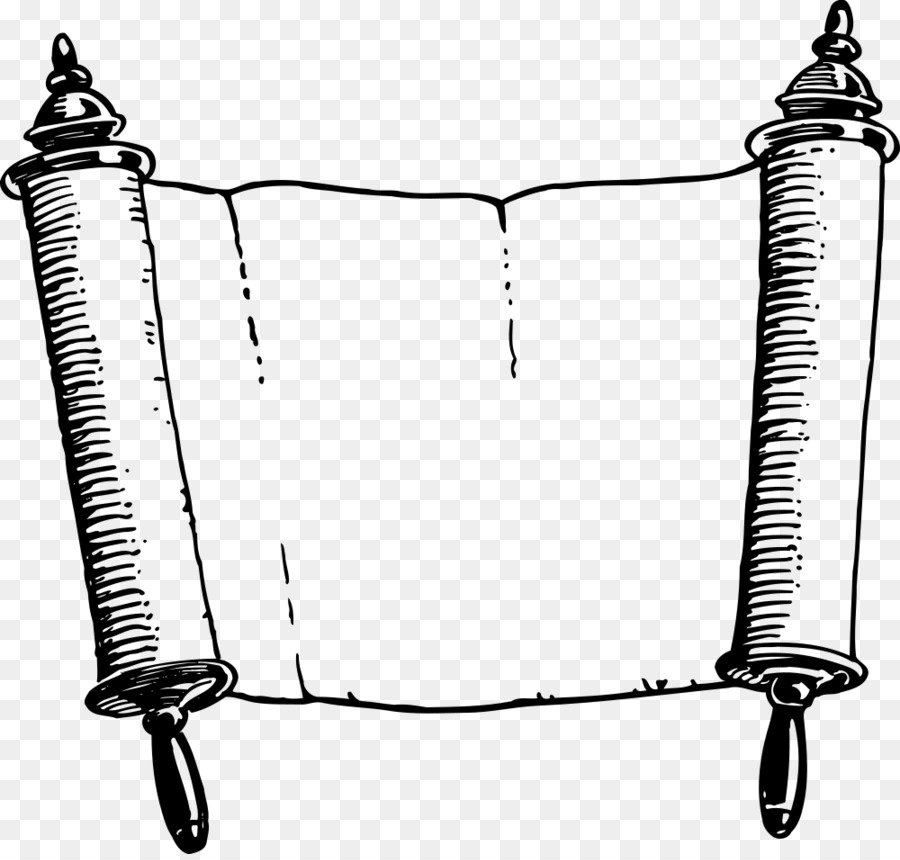
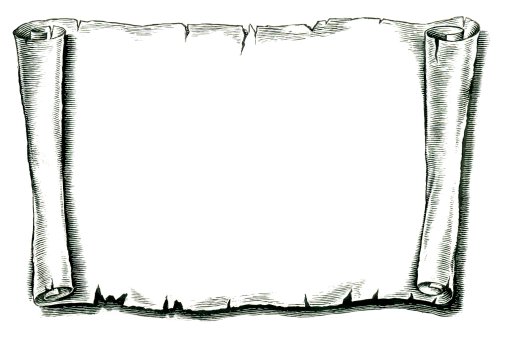
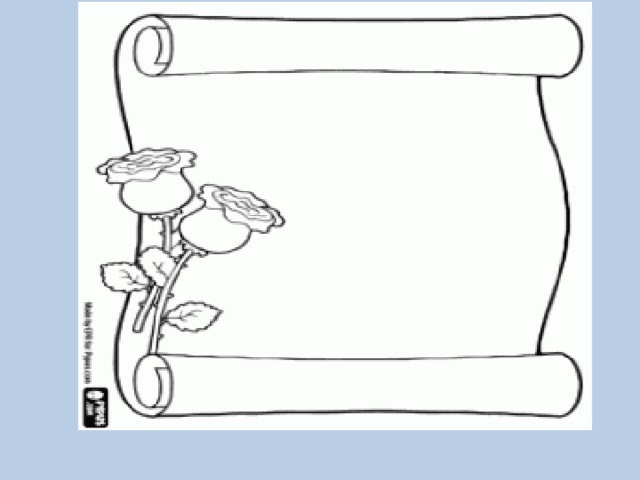 86KB
86KB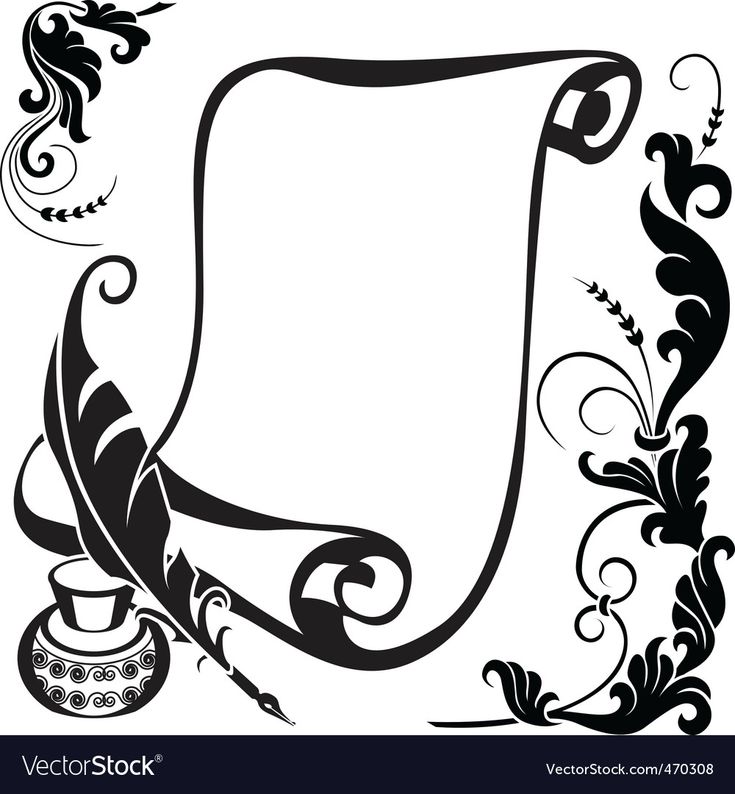 73KB
73KB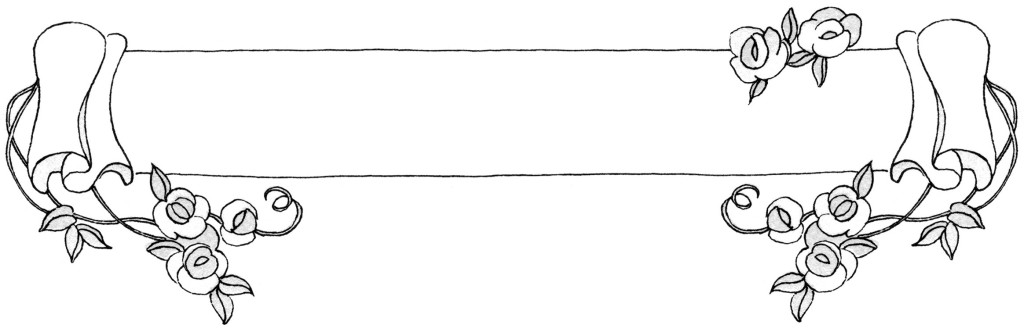 92KB
92KB 28KB
28KB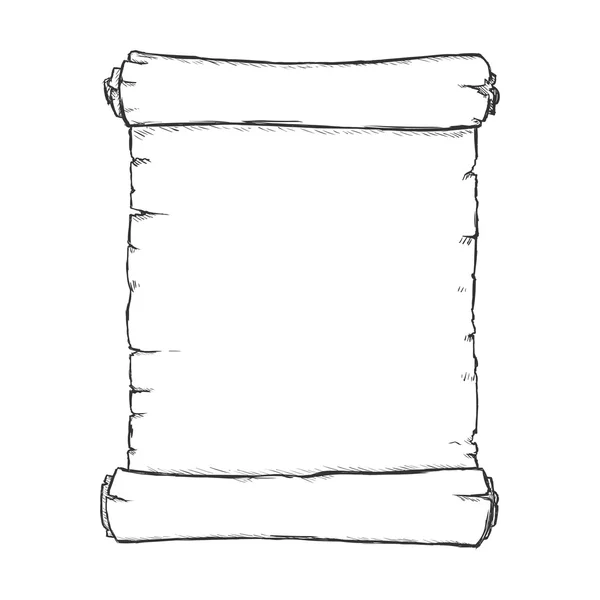 43KB
43KB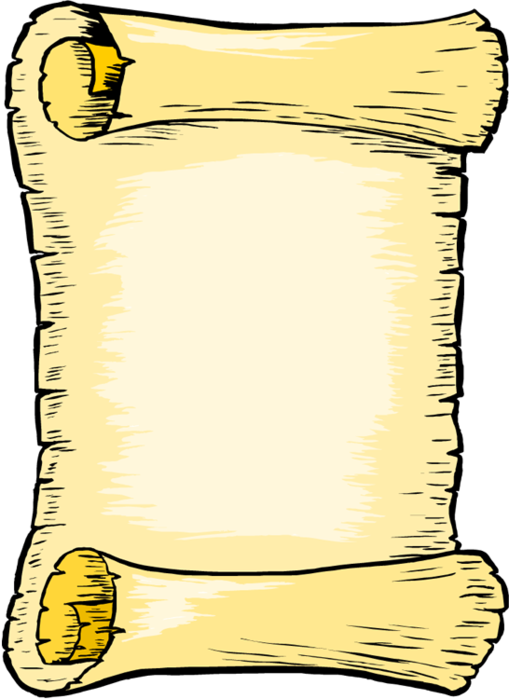 83KB
83KB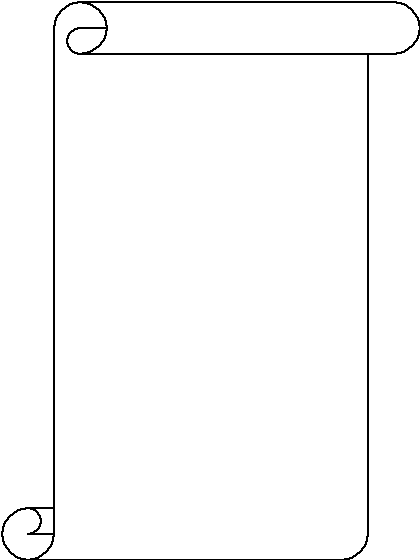 29KB
29KB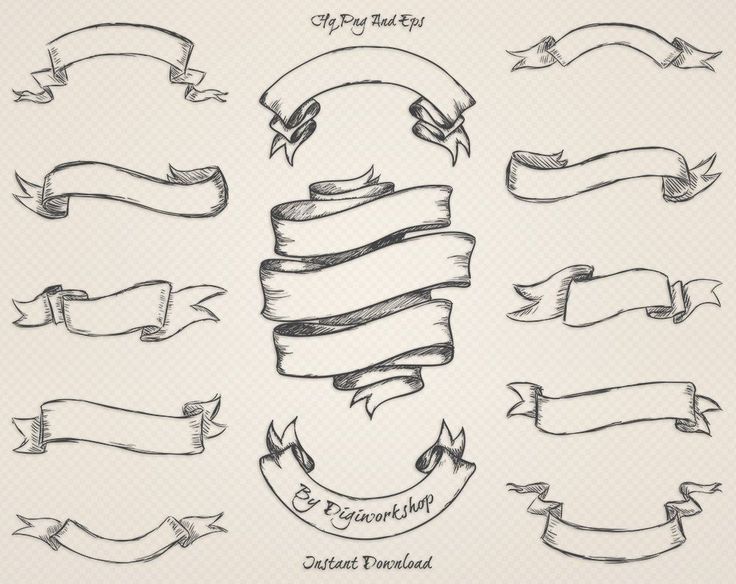 Это могут быть круглые штыри из дерева, металла или пластика. Для свитков обычно используют деревянные стержни. Возможно, вам придется разрезать стержни, чтобы их длина сочеталась с размерами бумаги. При этом длина стержней должна превышать ширину листа бумаги на 2,5-5 сантиметров. Чем тоньше стержень, тем плотнее вы сможете намотать на него бумагу. Для стержней можно использовать круглые бруски различного диаметра:[3]
X
Источник информации
Это могут быть круглые штыри из дерева, металла или пластика. Для свитков обычно используют деревянные стержни. Возможно, вам придется разрезать стержни, чтобы их длина сочеталась с размерами бумаги. При этом длина стержней должна превышать ширину листа бумаги на 2,5-5 сантиметров. Чем тоньше стержень, тем плотнее вы сможете намотать на него бумагу. Для стержней можно использовать круглые бруски различного диаметра:[3]
X
Источник информации 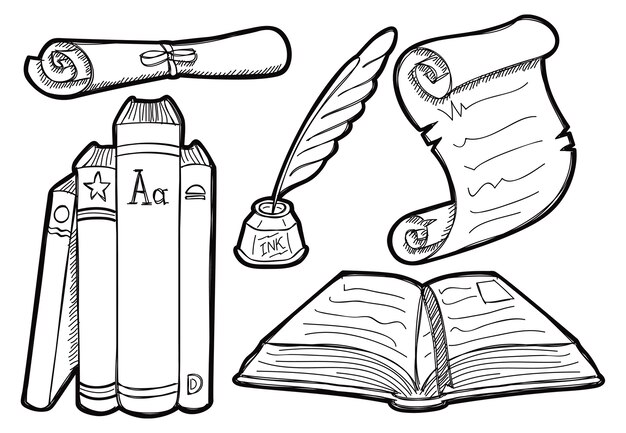
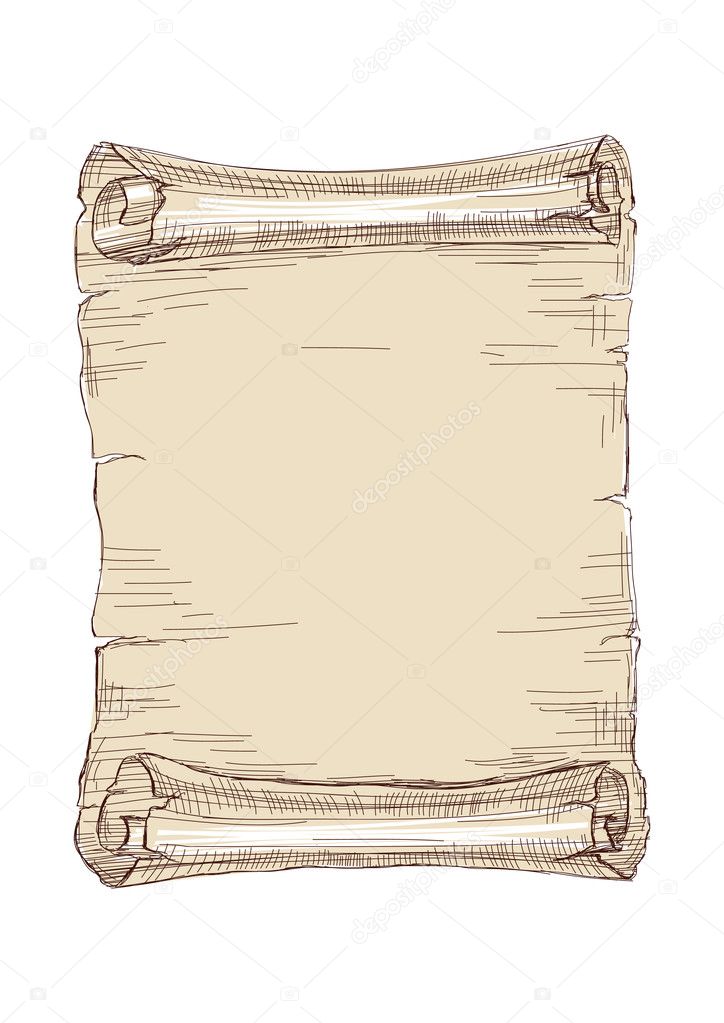
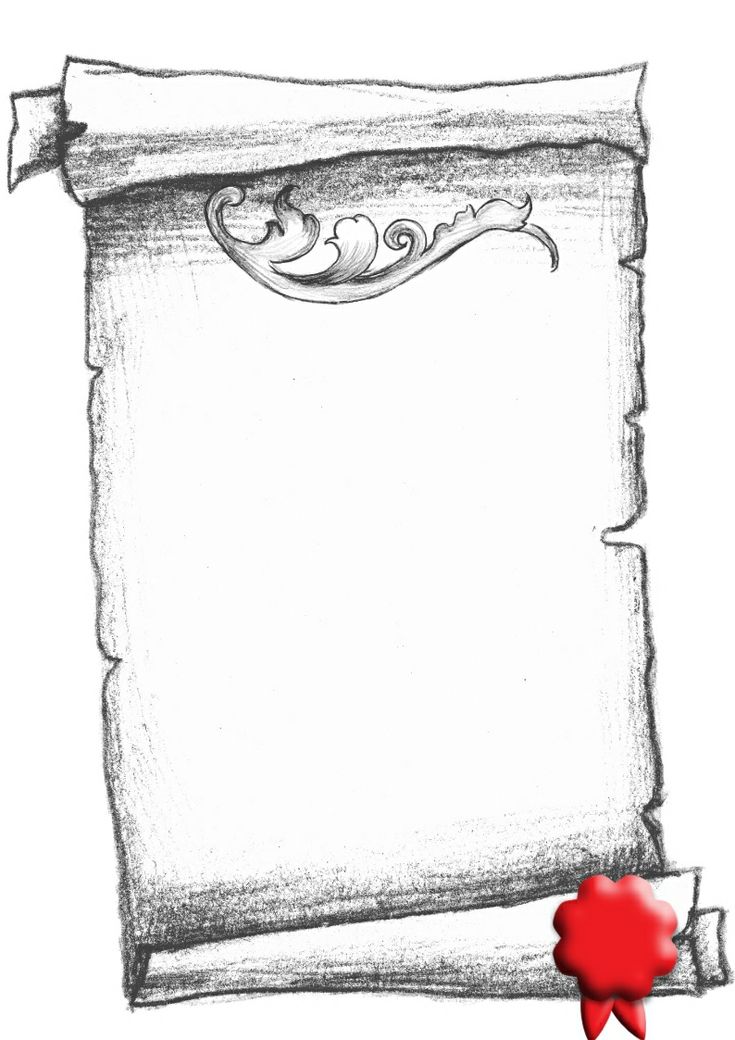


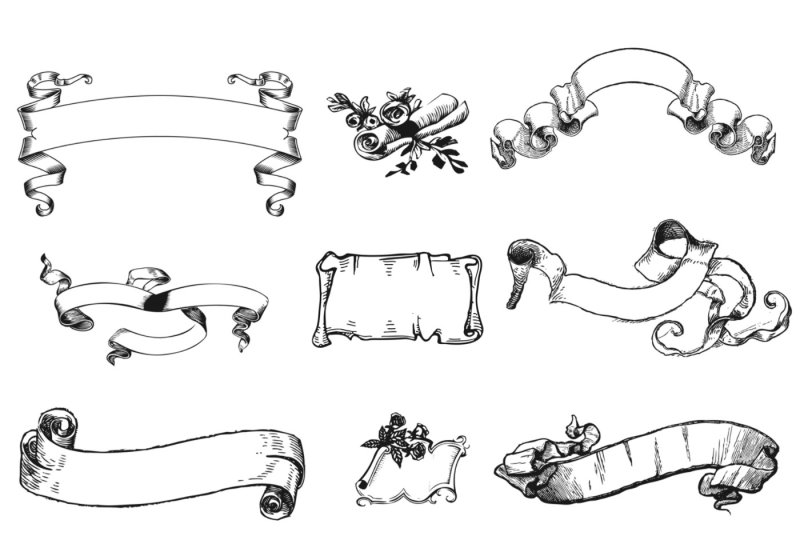 Когда ткань или бумага полностью высохнут, можно приступить к сборке свитка.
Когда ткань или бумага полностью высохнут, можно приступить к сборке свитка.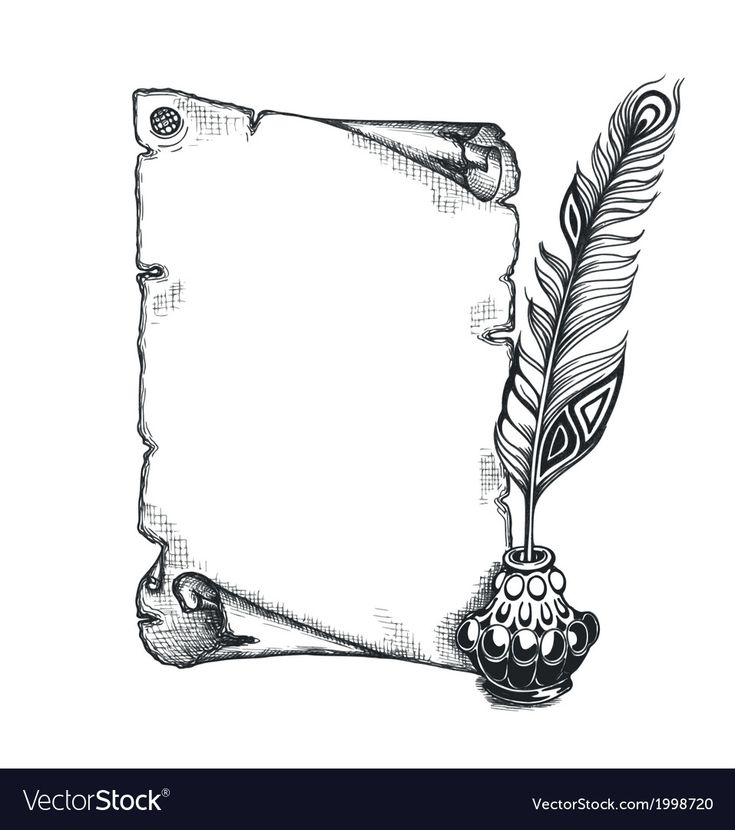
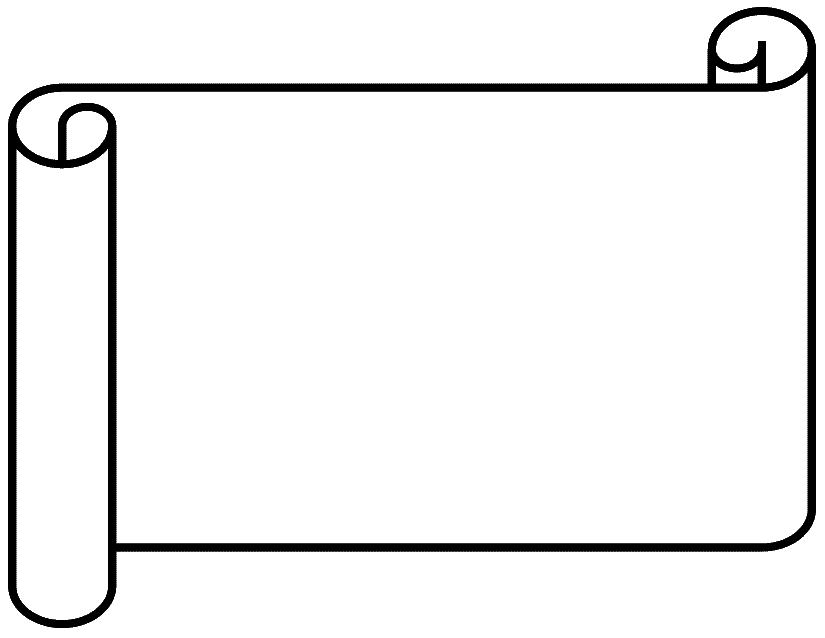 Затем установите таймер на три или пять минут.
Затем установите таймер на три или пять минут.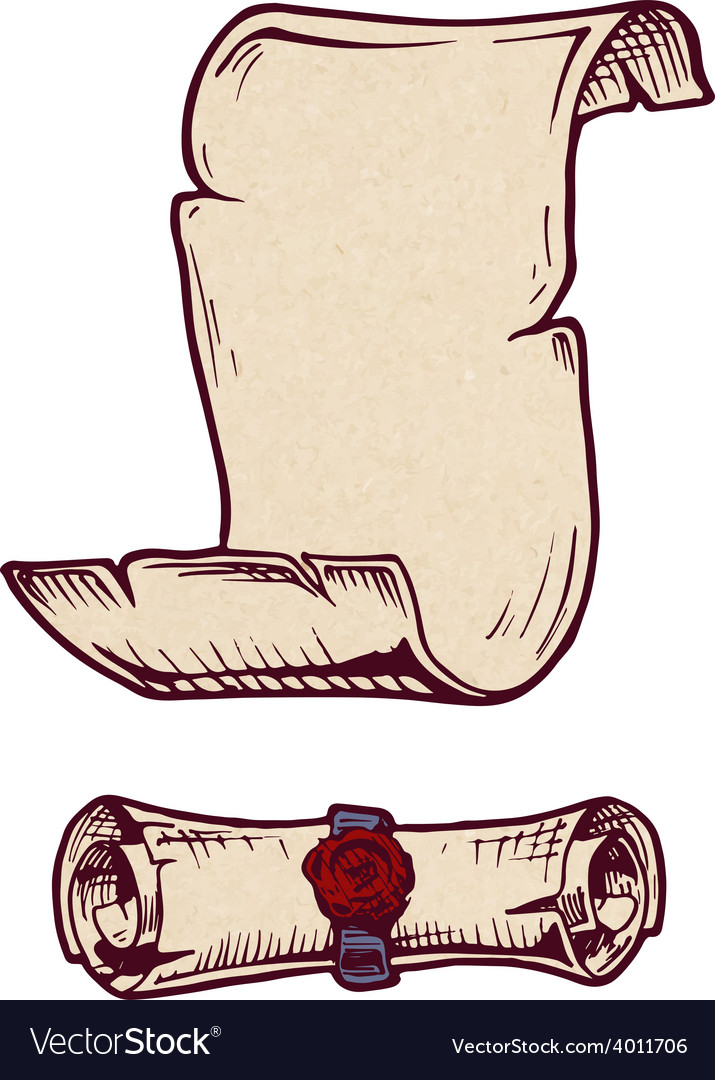
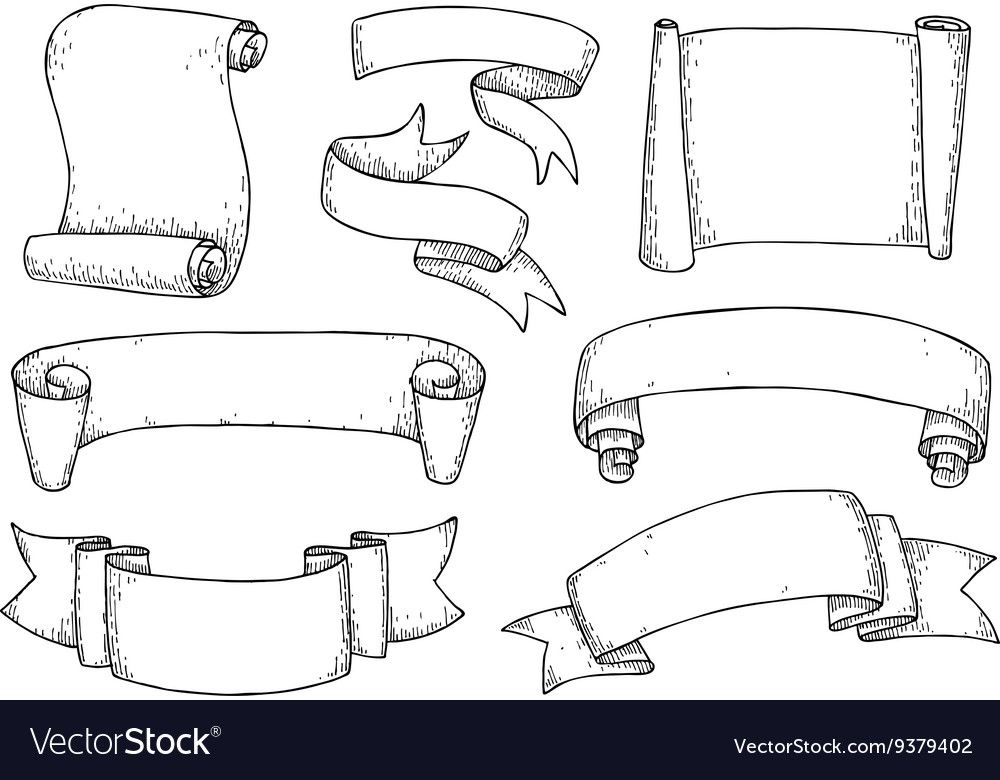
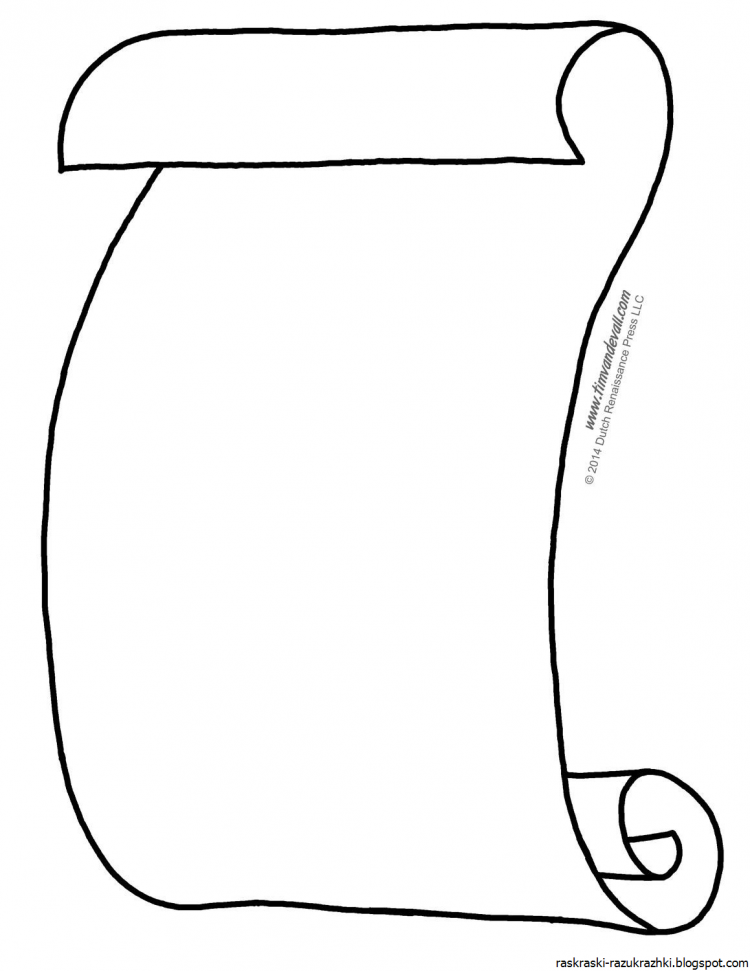

 Узнайте больше о ней на странице «Обо мне» и свяжитесь с ней в Facebook, Twitter и Instagram.
Узнайте больше о ней на странице «Обо мне» и свяжитесь с ней в Facebook, Twitter и Instagram.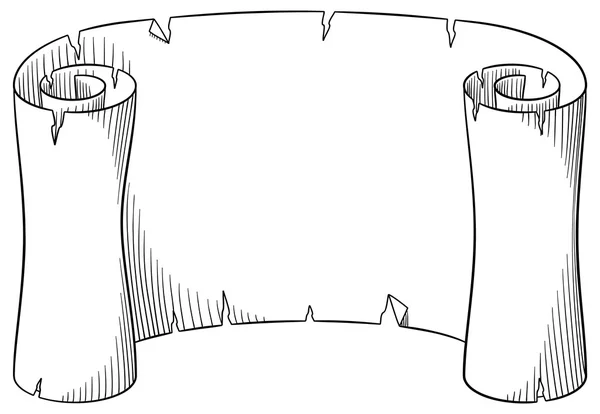 старый шрифтролль. поэзия шрайбен. викторианский кратко. пергамент мит федер. литература. dünne linie иллюстрация. контурсимвол. vektorisolierte gliederungszeichnung. bearbeitbarer strich — рисунок перьевого пера стоковая графика, -клипарт, -мультфильмы и -символ
старый шрифтролль. поэзия шрайбен. викторианский кратко. пергамент мит федер. литература. dünne linie иллюстрация. контурсимвол. vektorisolierte gliederungszeichnung. bearbeitbarer strich — рисунок перьевого пера стоковая графика, -клипарт, -мультфильмы и -символ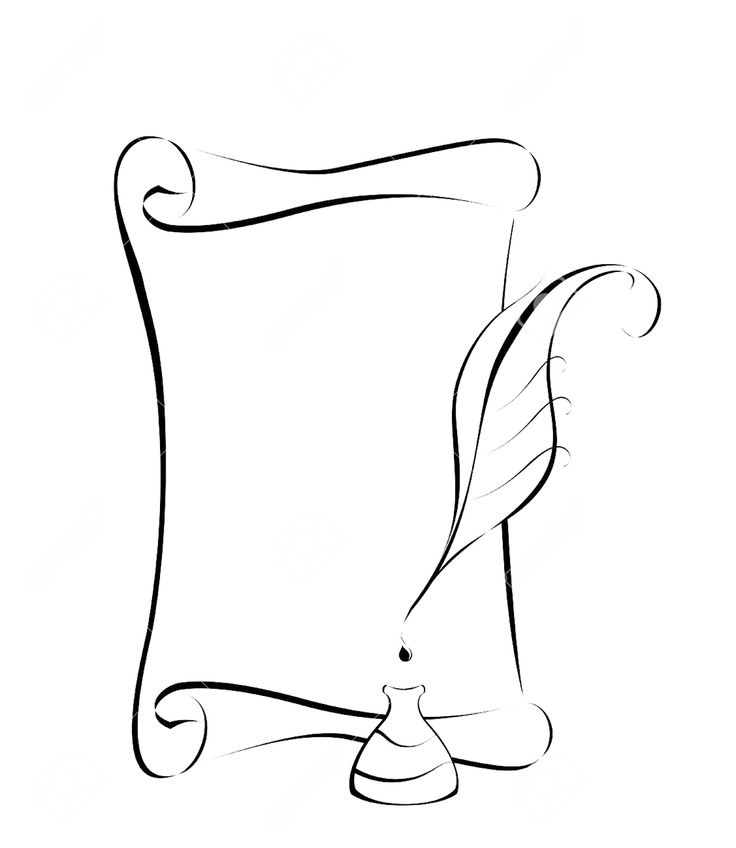 Öffnen Sie altes Buch, antike Papierrolle und Pergament, Federstift und Tinte handgezeichnete Illustration für alte Literatur, Bildung und Bibliothek Themen Design
Öffnen Sie altes Buch, antike Papierrolle und Pergament, Federstift und Tinte handgezeichnete Illustration für alte Literatur, Bildung und Bibliothek Themen Design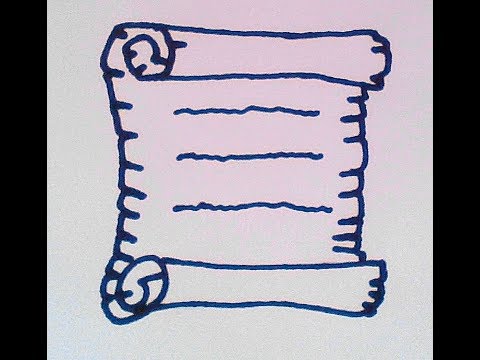 ..
..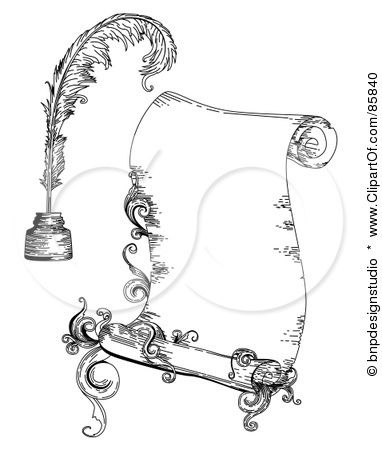 Грундверлёуфе. Увлекательный и родной иллюстратор-и Freehand-Dateien sowie hochauflösende .jpg-Bilder.
Грундверлёуфе. Увлекательный и родной иллюстратор-и Freehand-Dateien sowie hochauflösende .jpg-Bilder.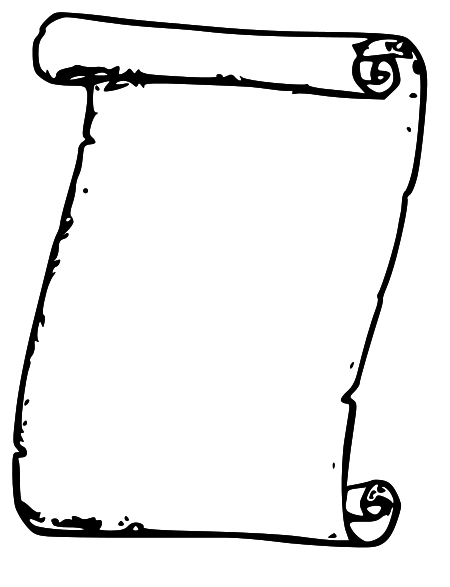 ретро винтажный корреспонденцдокумент — рисунок пера прокрутки сток-графика, -клипарт, -мультфильмы и -символ
ретро винтажный корреспонденцдокумент — рисунок пера прокрутки сток-графика, -клипарт, -мультфильмы и -символ
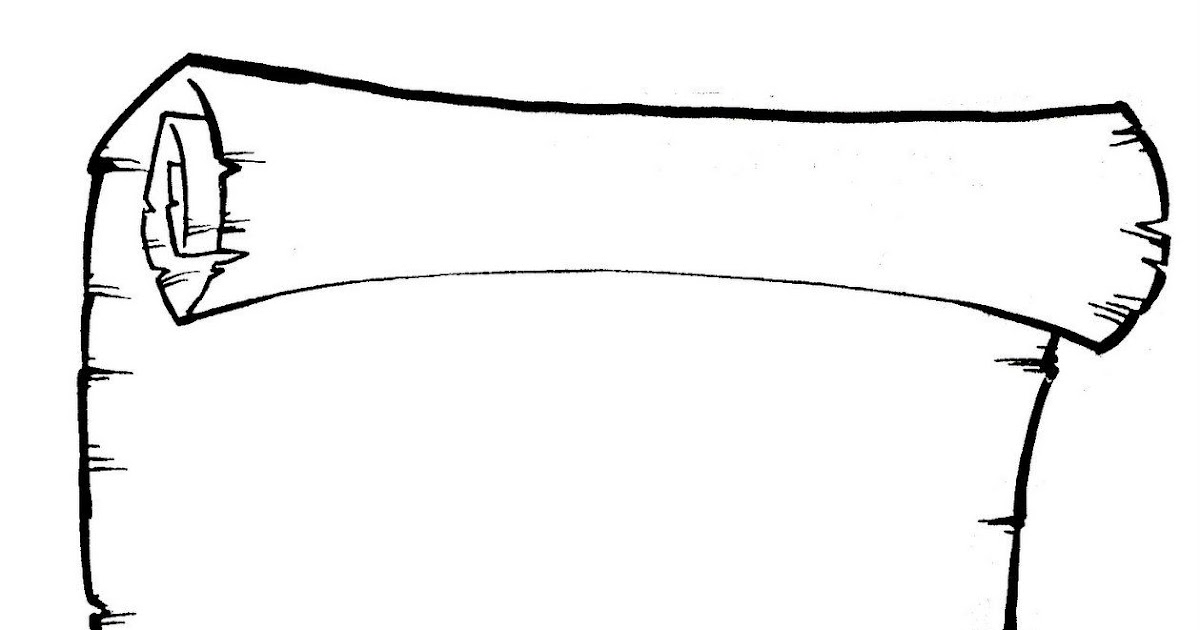 Stapel Retro-Buch und Antikes Pergament mit leerer Seite, bunter Feder und Tintenfass-Ikone für Bildungs- und Literaturthemen Design
Stapel Retro-Buch und Antikes Pergament mit leerer Seite, bunter Feder und Tintenfass-Ikone für Bildungs- und Literaturthemen Design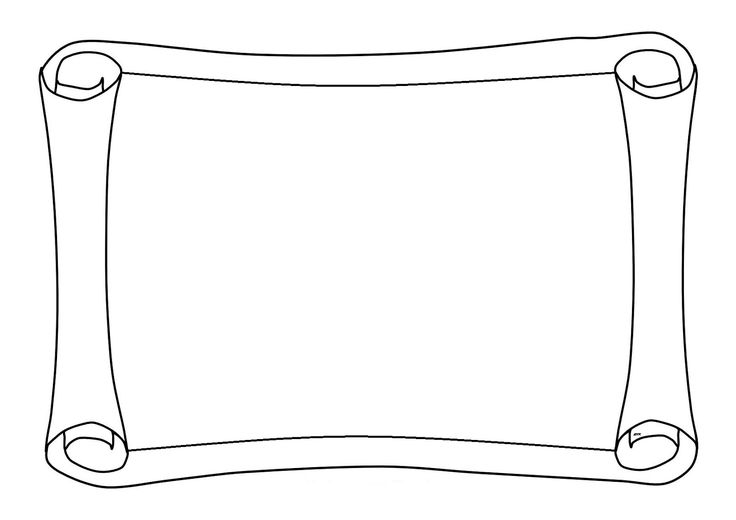 Vektor alte Note Papier mit Vintage Antike Feder….
Vektor alte Note Papier mit Vintage Antike Feder…. Vektor-Set aus Vintage-Buch, antiken Papierrollen und Tintenstiftfederquill или Federstift im Tintenfass für Buchhandlung, Schreibwaren oder Literaturdesign
Vektor-Set aus Vintage-Buch, antiken Papierrollen und Tintenstiftfederquill или Federstift im Tintenfass für Buchhandlung, Schreibwaren oder Literaturdesign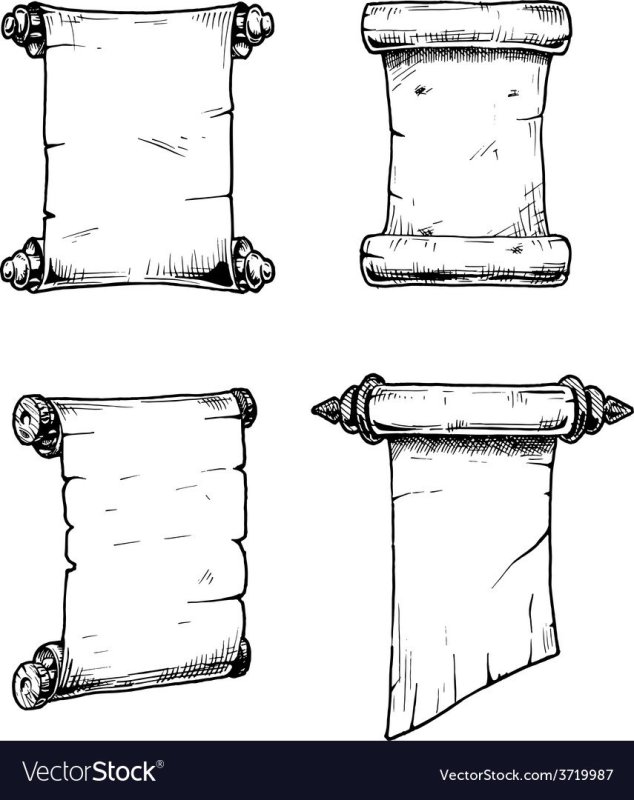 Antike Säule mit Federstift und Papyruspapier. Geschichte Thema Vektor Design Konzept, Farbverlauf Stil Piktogramm auf weißem Hintergrund
Antike Säule mit Federstift und Papyruspapier. Geschichte Thema Vektor Design Konzept, Farbverlauf Stil Piktogramm auf weißem Hintergrund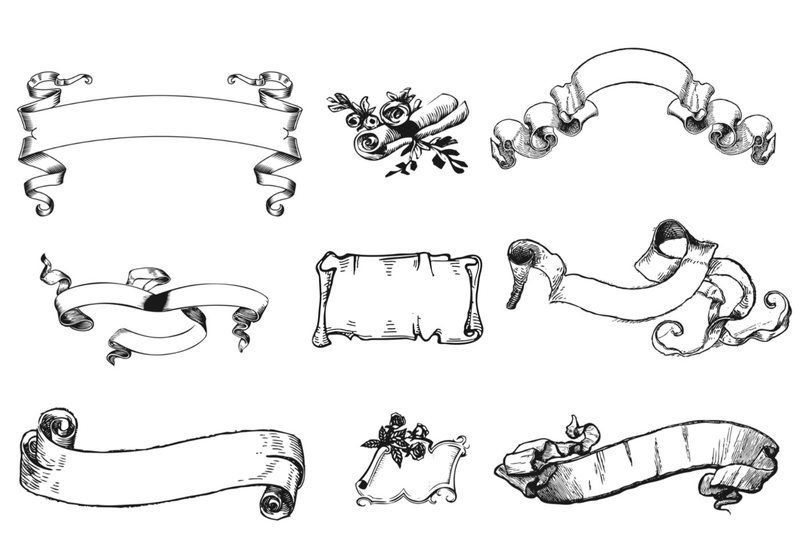 antike säule mit federstift und papyruspapier. geschichte thema vektor-design-konzept, umriss stil piktogramm auf weißemhintergrund. — рисунок перьевого пера стоковая графика, -клипарт, -мультфильмы и -символ
antike säule mit federstift und papyruspapier. geschichte thema vektor-design-konzept, umriss stil piktogramm auf weißemhintergrund. — рисунок перьевого пера стоковая графика, -клипарт, -мультфильмы и -символ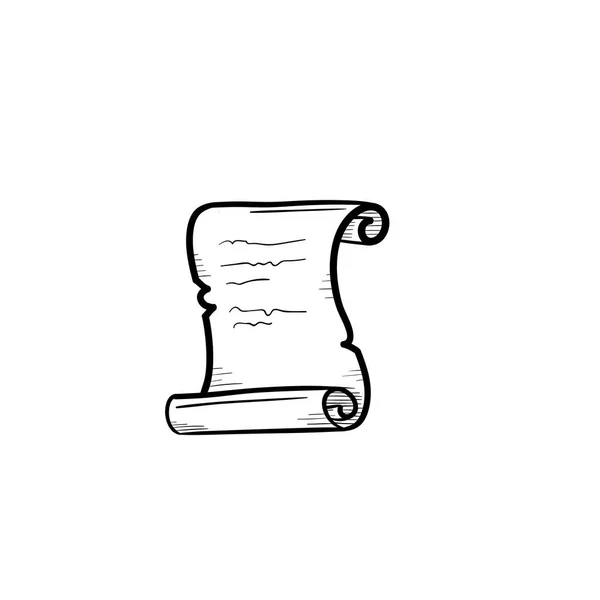 Хандгезейхнет alte vektor alte tinte Feder Feder Feder Skizze, poster — рисунок пера прокрутки stock-grafiken, -clipart, -cartoons und -symbole grafiken, -clipart, -cartoons und -symbole
Хандгезейхнет alte vektor alte tinte Feder Feder Feder Skizze, poster — рисунок пера прокрутки stock-grafiken, -clipart, -cartoons und -symbole grafiken, -clipart, -cartoons und -symbole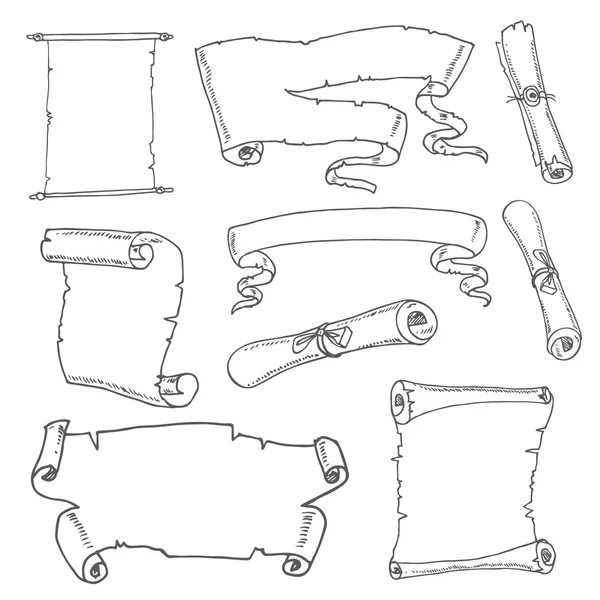 erwachsene färbung buch seite, post-karte, vektor dünne linie kontur für batik-farbe — рисунок перьевого пера, графика, -клипарт, -мультфильмы и -символ
erwachsene färbung buch seite, post-karte, vektor dünne linie kontur für batik-farbe — рисунок перьевого пера, графика, -клипарт, -мультфильмы и -символ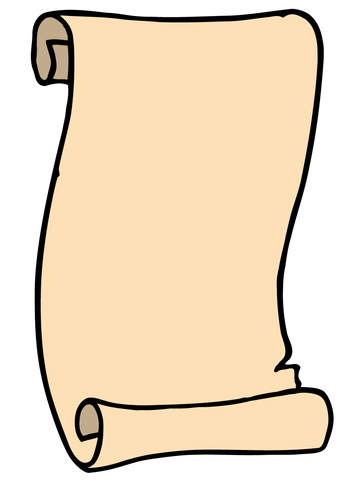 вектор alte offene buch mit vintage antike quill. пергаментпапье. Retro-schreibwaren für poesiearbeit oder bildung — рисунок перьевого пера, графика, клипарт, мультфильмы и символы
вектор alte offene buch mit vintage antike quill. пергаментпапье. Retro-schreibwaren für poesiearbeit oder bildung — рисунок перьевого пера, графика, клипарт, мультфильмы и символы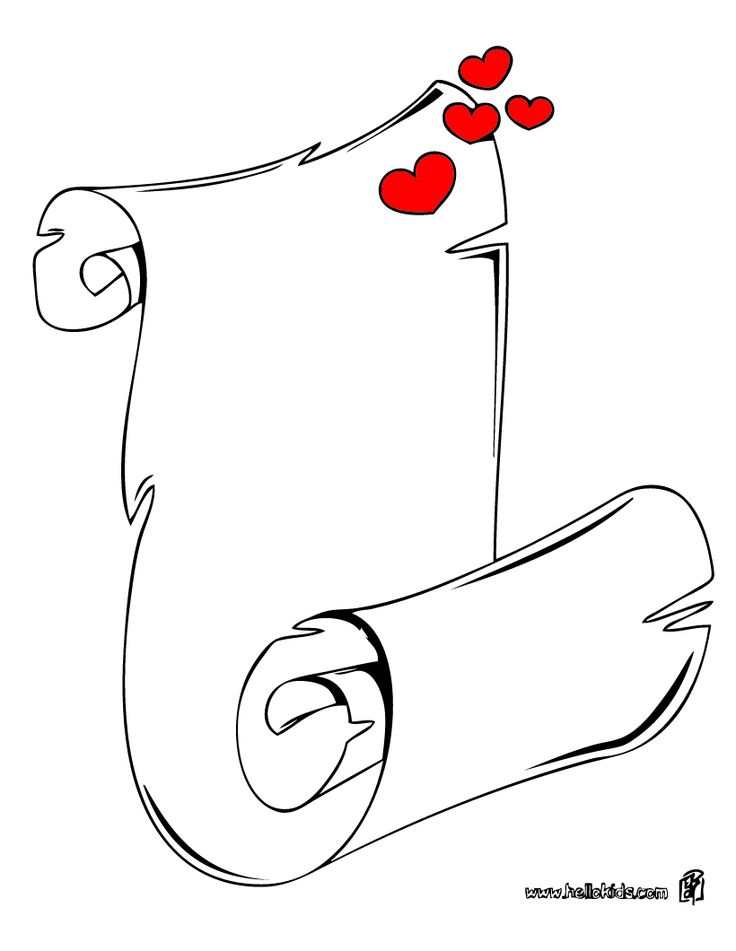 Vektor-Design von Vintage-Raritätenbuch in Ledereinband, Manuskript alte Papierrolle und Feder Feder Tinte Füllfederhalter im Tintenfass oder Tintenständer
Vektor-Design von Vintage-Raritätenbuch in Ledereinband, Manuskript alte Papierrolle und Feder Feder Tinte Füllfederhalter im Tintenfass oder Tintenständer